LG 55WV70MD-B Instruction book [da]

DANSK
DAN
BRUGERVEJLEDNING
SIGNAGE-SKÆRM
Læs denne vejledning grundigt inden betjening af produktet, og behold
den til evt. senere brug.
SIGNAGE-SKÆRMMODELLER
55WV70MD
www.lg.com
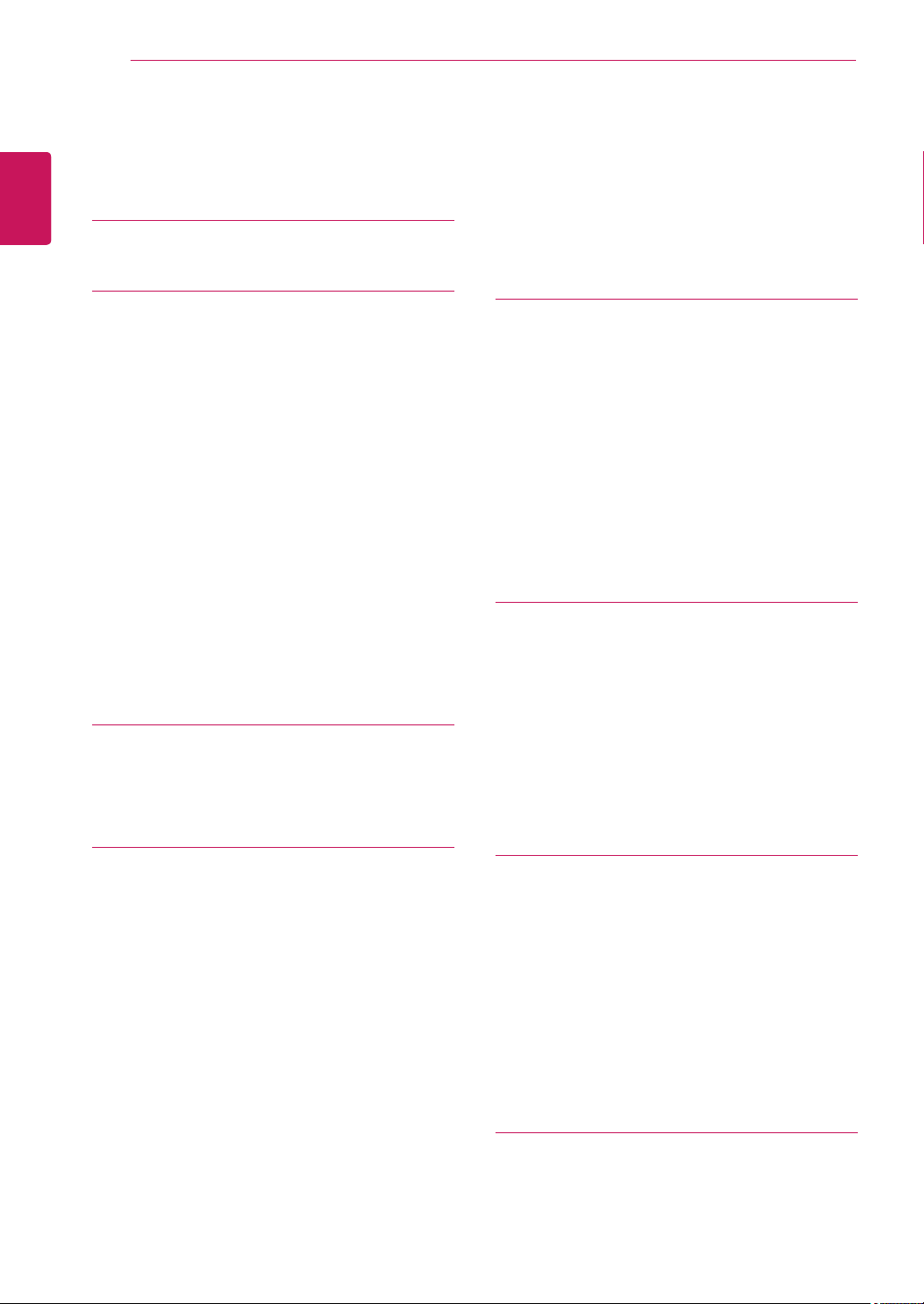
DANSK
DAN
INDHOLDSFORTEGNELSE
2
INDHOLDSFORTEGNELSE
4 LICENSER
21 - Justering af formatforhold
23 - Brug af medielisten
5 SAMLING OG KLARGØRING
5 Tilbehør
6 Komponenter
7 Sådan installeres i et portrætlayout
7 Fjern L-beslagene, før installation udføres
8 OPBEVARINGSMETODE TIL
BESKYTTELSE AF PANEL
8 - Korrekt metode
8 - Forkert metode
9 Montering på en væg
10 OPSÆTNING AF EKSTERNT UDSTYR
10 - IR-MODTAGER
11 Opsætning af skærme
11 - Sådan monteres enheden
12 - Sådan sættes enheder sammen
13 FJERNBETJENING
15 Visning af navnet på enheden, der er
sluttet til et indgangsstik
24 UNDERHOLDNING
24 - Oprettelse af forbindelse til et kablet
netværk
25 - Netværksstatus
26 - Tilslutning af USB-lagerenheder
27 - Gennemsyn af filer
29 - Visning af film
33 - Visning af fotos
35 - Lytning til musik
37 3D-BILLEDER (KUN
3D-MODELLER)
37 3D-teknologi
37 Forholdsregler, som skal tages ved
visning af 3D-billeder
38 Ved brug af 3D-briller
39 Visningsafstand for 3D-billeder
40 Visning af 3D-billeder
41 Indstilling for 3D-tilstandsvalg
16 BRUG AF SKÆRMEN
16 Tilslutning til en pc
16 - RGB-tilslutning
17 - DVI-tilslutning
17 - HDMI-tilslutning
18 - DP-tilslutning
18 - Tilslutning af IR-modtager
19 Indstilling af skærmen
19 - Valg af billedtilstand
19 - Tilpasning af billedindstillinger
20 - Tilpasning af PC-skærmindstillinger
20 Indstilling af lyden
20 - Valg af lydtilstand
21 - Tilpasning af lydindstillinger
21 Brug af ekstra indstillinger
43 BRUGERKONFIGURATION
43 Åbning af hovedmenuer
44 - Indstillinger for BILLEDE
47 - Lydindstillinger
48 - Klokkeslætsindstillinger
49 - Indstilling af valgmuligheder
53 Billed-ID
54 - Netværksindstillinger
55 OPRETTELSE AF
TILSLUTNINGER
56 Tilslutning til en HD-modtager, dvd-
optager, videokamera, et kamera, en
spilleenhed eller videoafspiller
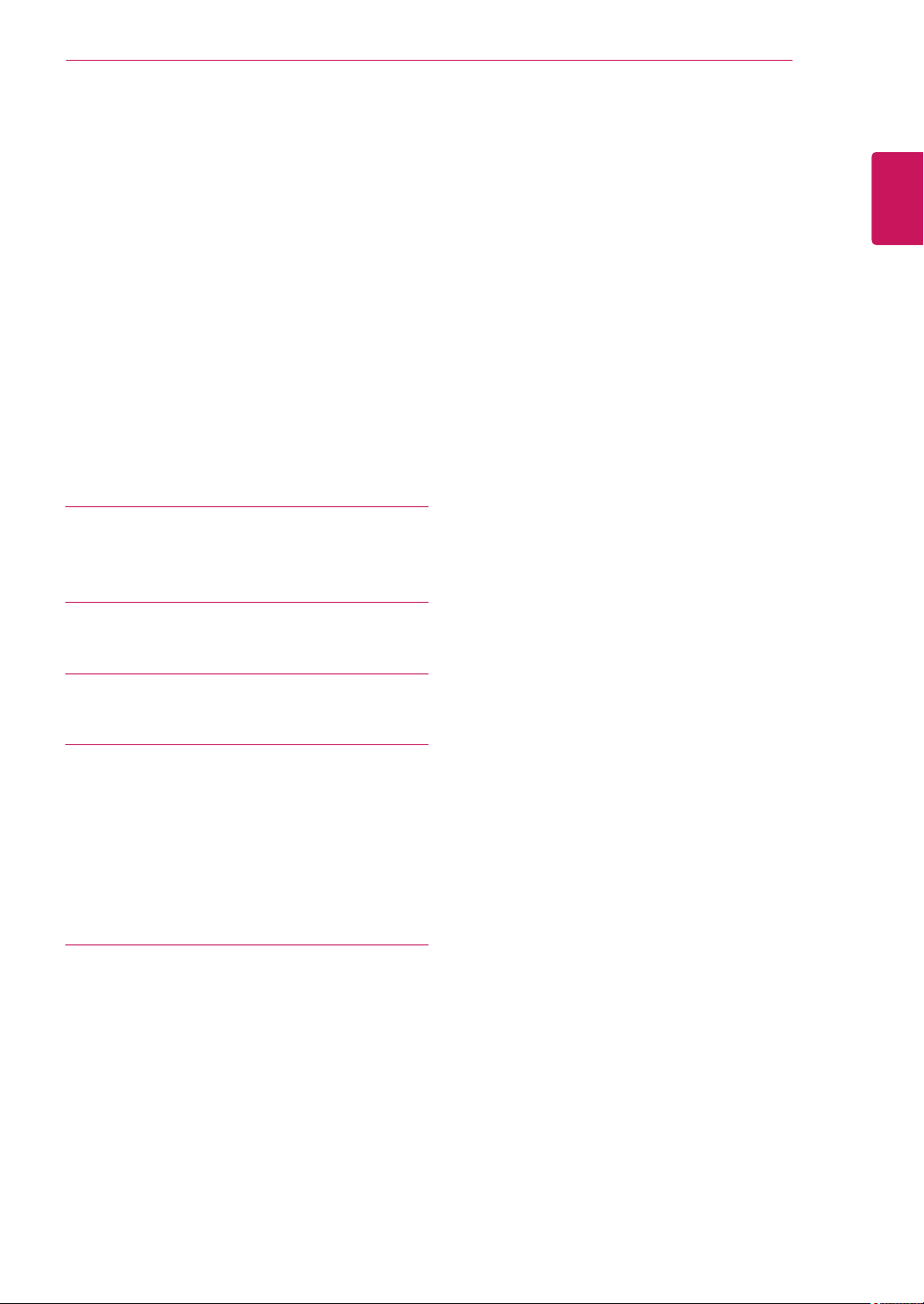
56 - DVI-tilslutning
56 - HDMI-tilslutning
57 - Component-tilslutning
57 - AV(CVBS)-tilslutning
58 Oprettelse af LAN-forbindelse
58 - LAN-forbindelse
58 Tilslutning til en USB-enhed
59 Skærme i serieforbindelse
59 - RGB-kabel
59 - DVI-kabel
60 FEJLFINDING
63 FEJLFINDING VED BRUG AF
3D-TILSTAND
INDHOLDSFORTEGNELSE
3
DANSK
DAN
64 SPECIFIKATIONER
66 STYRING AF FLERE SKÆRME
66 Tilslutning af kablet
66 Konfiguration af RS-232C
66 Kommunikationsparameter
67 Kommandoreferenceliste
69 Transmission/modtagelsesprotokol
82 IR-KODER
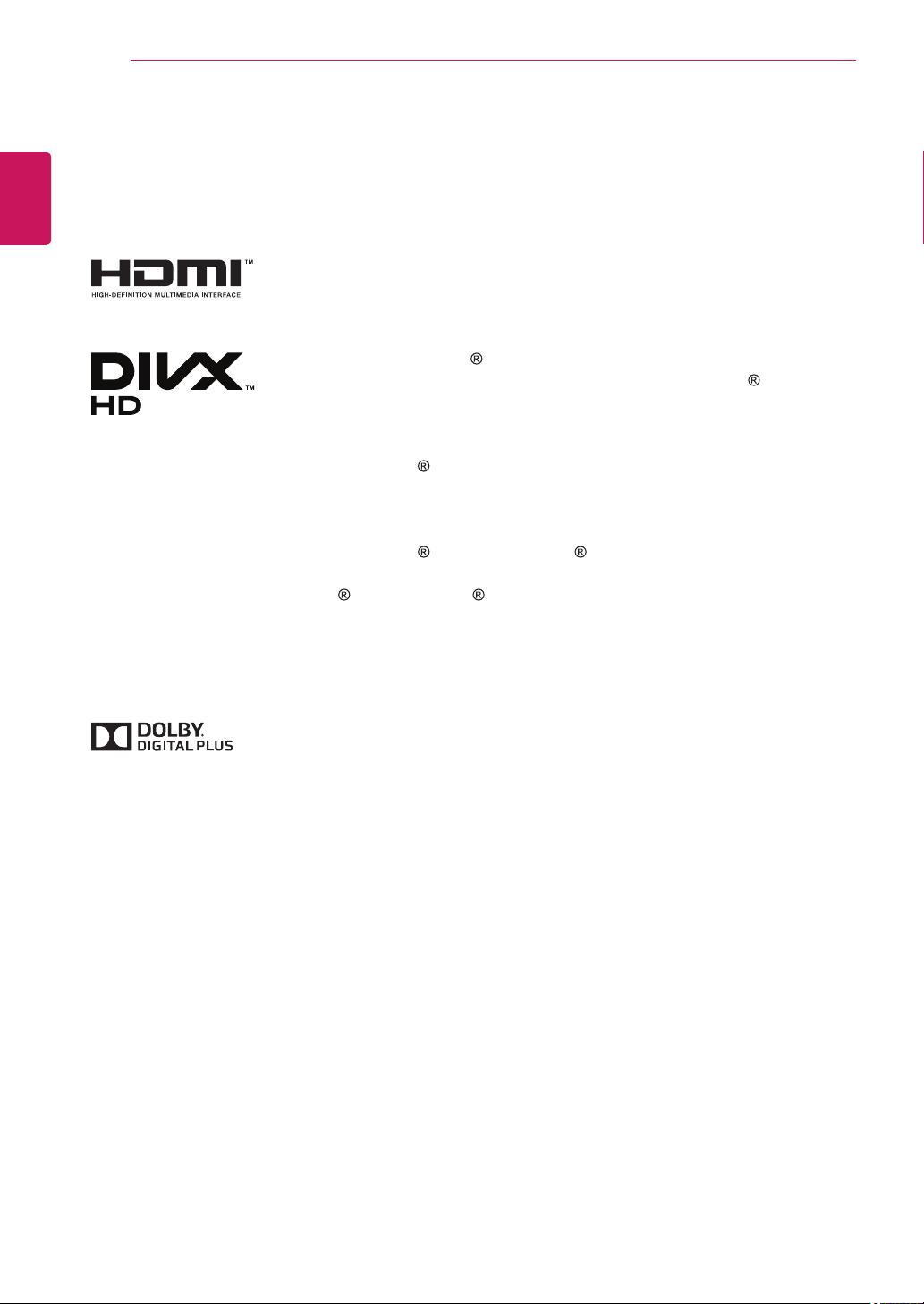
DANSK
LICENSER
4
LICENSER
Understøttede licenser varierer, afhængigt af modellen. Du kan få flere oplysninger om licenserne ved at
besøge www.lg.com.
HDMI, HDMI-logoet og High-Definition Multimedia Interface er varemærker
eller registrerede varemærker fra HDMI Licensing LLC.
OM DIVX-VIDEO: DivX er et digitalt videoformat skabt af DivX, LLC, et
datterselskab til Rovi Corporation. Dette er en DivX-certificeret enhed, der
afspiller DivX-video. Besøg divx.com for flere oplysninger og softwareværktøjer til at konvertere dine filer til DivX-videoer.
OM DIVX VIDEO-ON-DEMAND: Denne
DivX-certificeret enhed skal være registreret for at kunne afspille købte DivX
VOD (Video-on-Demand)-film. For at få din registreringskode skal du finde
DivX VOD-sektionen i menuen for enhedsopsætning. Gå til vod.divx.com for
at få flere oplysninger om, hvordan du fuldfører din registrering.
DivX-certificeret til afspilning af DivX -video op til HD 1080p, herunder kvalitetsindhold.
DivX , DivX-certificeret og tilknyttede logoer er varemærker tilhørende Rovi
Corporation og dets datterselskaber og anvendes under licens.
Dækket at én eller flere af følgende USA- patenter: 7.295.673; 7.460.668;
7.515.710; 7.519.274
Fremstillet under licens fra Dolby Laboratories. Dolby og det dobbelte Dsymbol er varemærker tilhørende Dolby Laboratories.
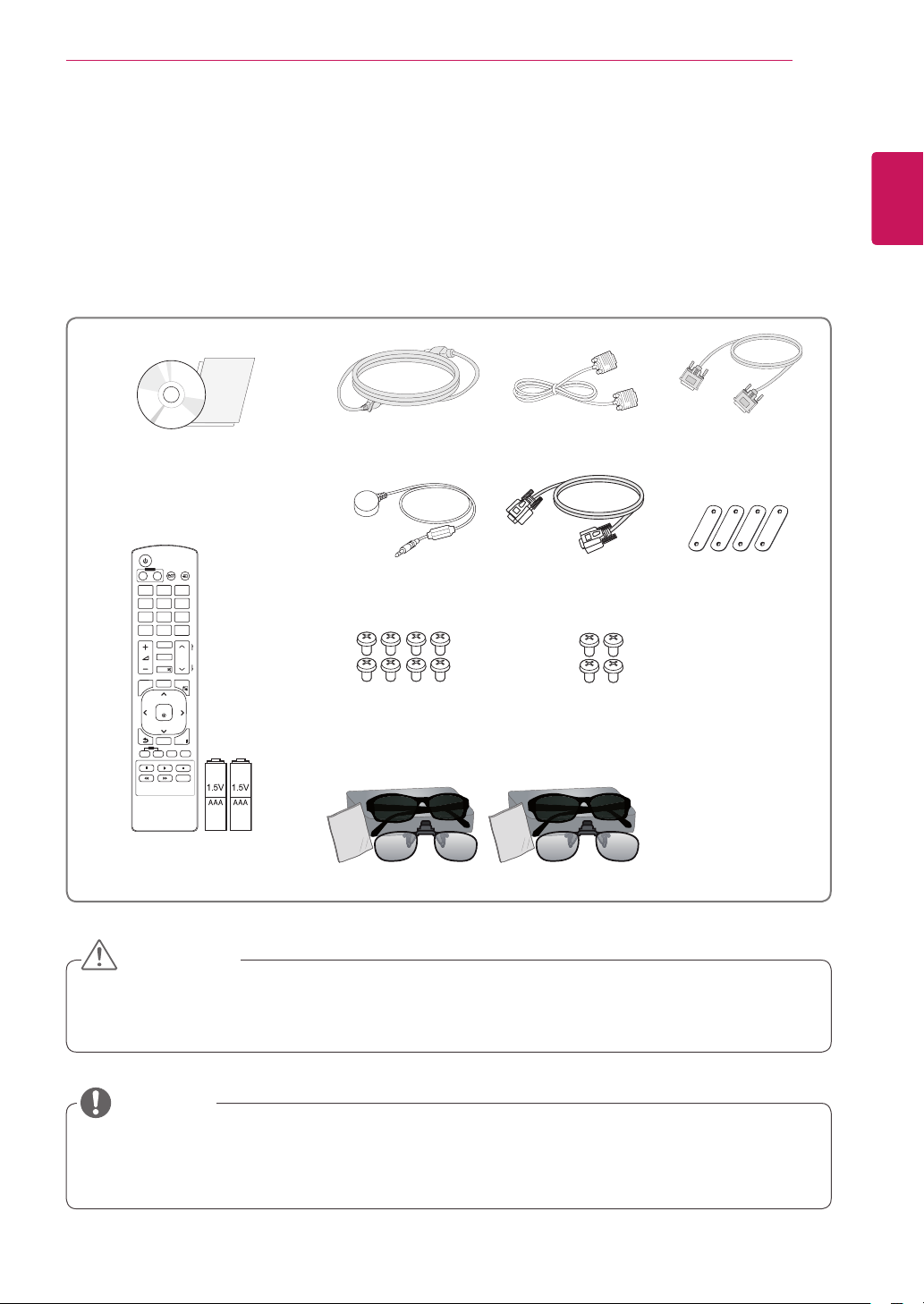
SAMLING OG KLARGØRING
SAMLING OG KLARGØRING
Tilbehør
Kontroller produktkassen for følgende artikler. Hvis noget tilbehør mangler, skal du kontakte den lokale
forhandler, hvor du har købt produktet. Illustrationerne i denne vejledning kan være anderledes end det
pågældende produkt eller tilbehør.
5
DANSK
DAN
CD (brugervejledning) / kort
POWER
INPUT
ENERGY
MONITOR
OFF
ON
SAVING
. , !ABCDEF
GHIJKLMNO
PQRSTUV
WXYZ
1/a/A
CLEAR
- * #
MARK
ARC
P
A
BRIGHT
PSM
G
NESS
E
MUTE
AUTO
S.MENU
MENU
OK
EXIT
TILE
ID
OFF
ON
Fjernbetjening og batterier
Strømkabel DVI-kabel
D-sub-signalkabel
med 15 ben
IR-modtager
M4 x 6L
Skrue (8 ea)
(Monteringsguide-
skruer)
RS-232C-kabel
M6
Skrue (4 ea)
(VESA-monteringsskruer)
Skrueguide
3D-briller (2 æsker)
(Normal type og klips-
(4 ea)
type)
FORSIGTIG
Undlad at bruge ikke godkendt tilbehør for at tilgodese sikkerhed og produktets levetid.
y
Tings- eller personskade som følge af brug af ikke godkendt tilbehør dækkes ikke af garantien.
y
BEMÆRK
De medfølgende dele til produktet kan variere, afhængigt af modellen.
y
Produktspecifikationer eller indhold i denne vejledning kan ændres uden forudgående varsel på
y
grund af opgradering af produktfunktioner.

DANSK
DAN
SAMLING OG KLARGØRING
6
Komponenter
RGB
USB DP LAN
/DVI
DVI IN DVI OUT
/COMPONENT OUT
/COMPONENT IN
AUDIO
IN
RGB
REMOTE
CONTROL IN
COMPOSITE
SPEAKER
Tilslutningspanel
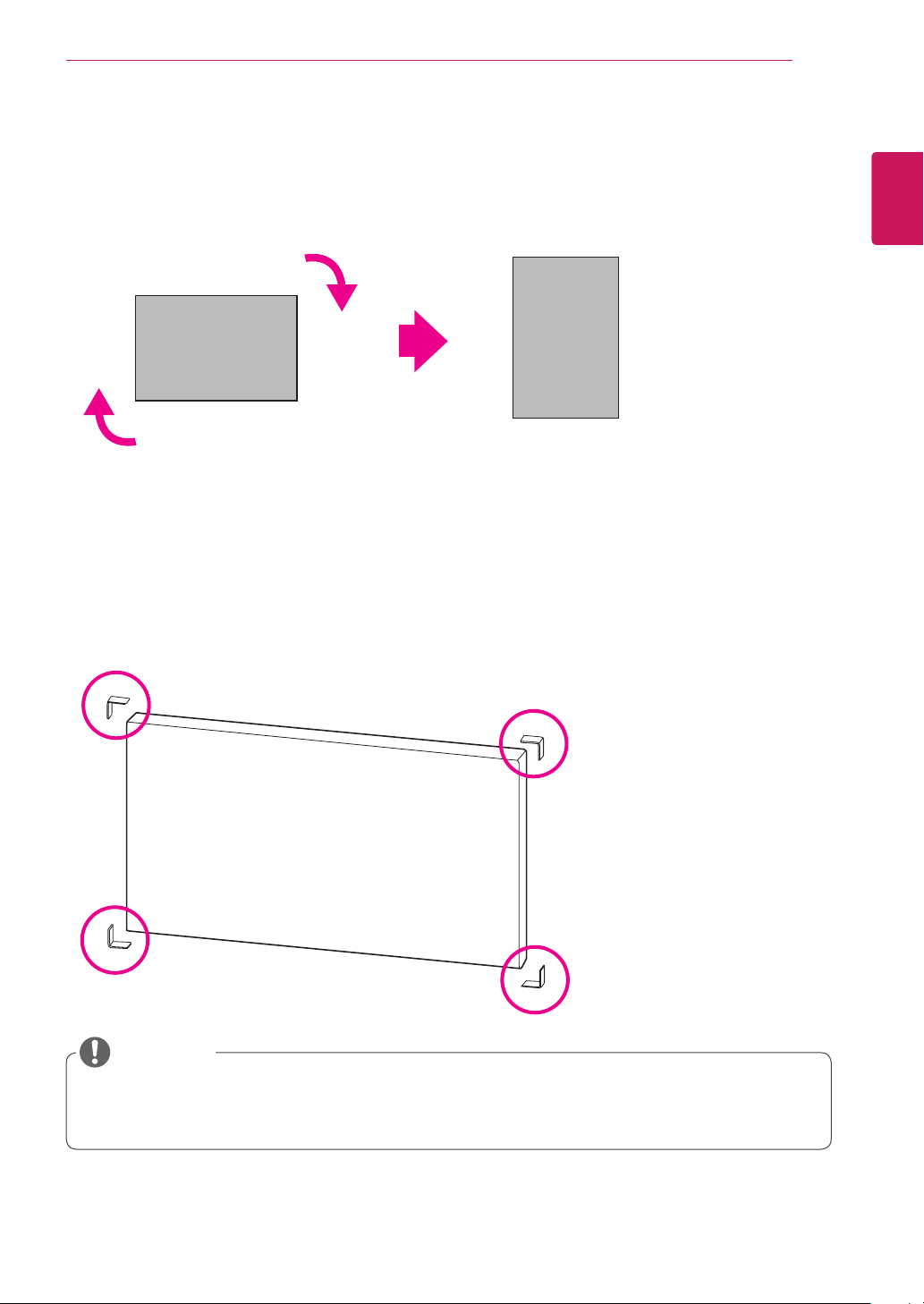
SAMLING OG KLARGØRING
Sådan installeres i et portrætlayout
Når der installeres i portrætlayout, skal skærmen drejes 90 grader med uret (set stående foran skærmen).
7
DANSK
DAN
Fjern L-beslagene, før installation udføres
Fjern L-beslagene fra hvert hjørne af skærmen, før den installeres.
BEMÆRK
Opbevar de fjernede L-beslag, og brug dem ved flytning af skærmen på et senere tidspunkt.
y
3D-funktion understøttes ikke i portrættilstand.
y
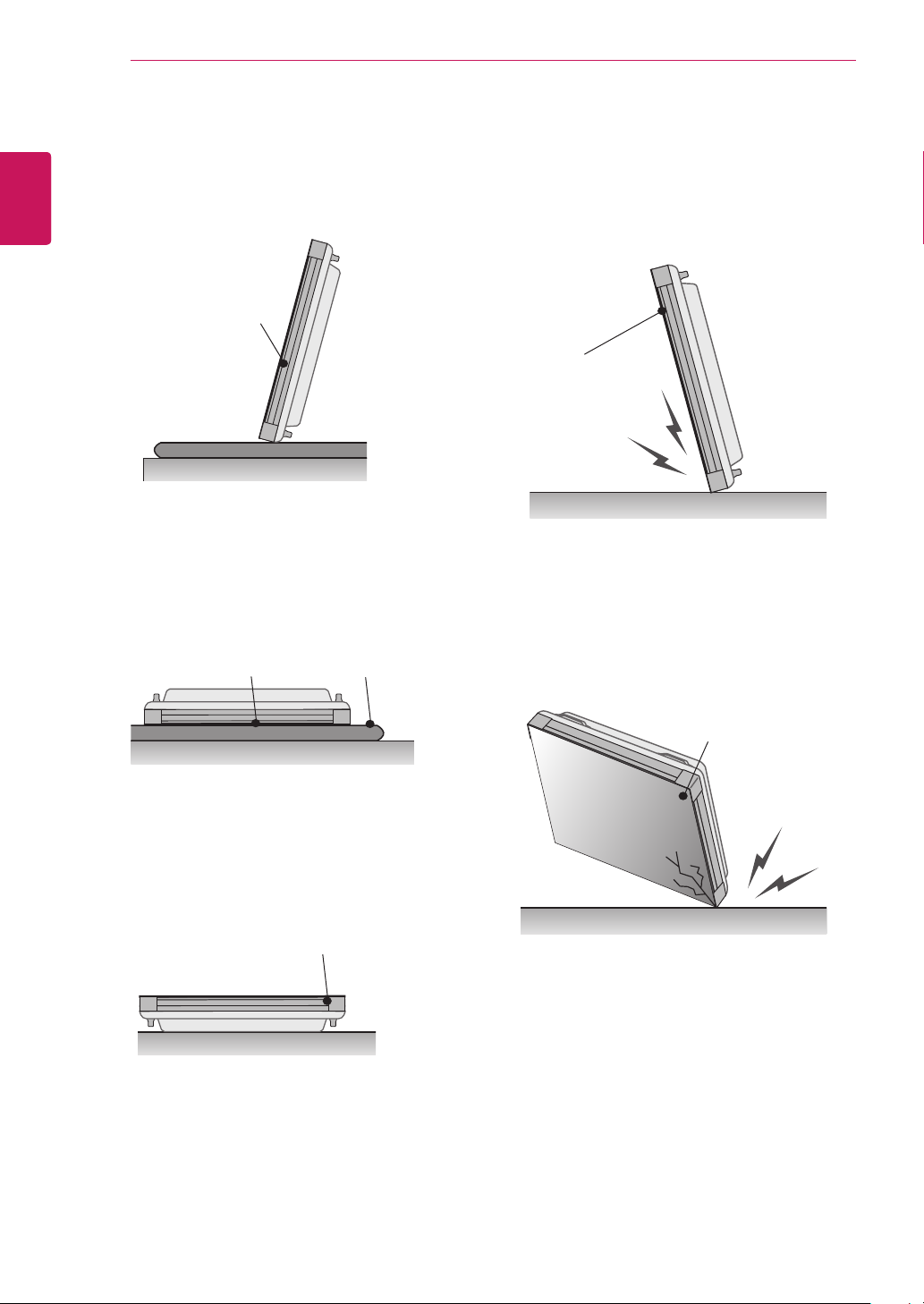
DANSK
DAN
SAMLING OG KLARGØRING
8
OPBEVARINGSMETODE TIL BESKYTTELSE AF PANEL
Korrekt metode Forkert metode
Panel
Panel
Hvis produktet skal sættes opretstående, skal der
holdes i begge sider af produkter, mens det forsigtigt vippes bagud. Panelet må ikke røre gulvet.
Hvis produktet vippes over rammen, kan panelets
bund blive beskadiget.
Panel
Brug en pude på et plant gulv, når produktet skal
ligge ned. Anbring produktet på puden med panelet nedad.
Pude
Panel
Hvis du ikke har en pude, skal du sørge for, at gulvet er
rent og derefter lægge produktet forsigtigt ned med
panelet enten op- eller nedad.
ikke kan falde genstande ned på panelet.
Pas også på, at der
Panel
Hvis produktet vippes over panelkanten, kan panelet blive beskadiget.
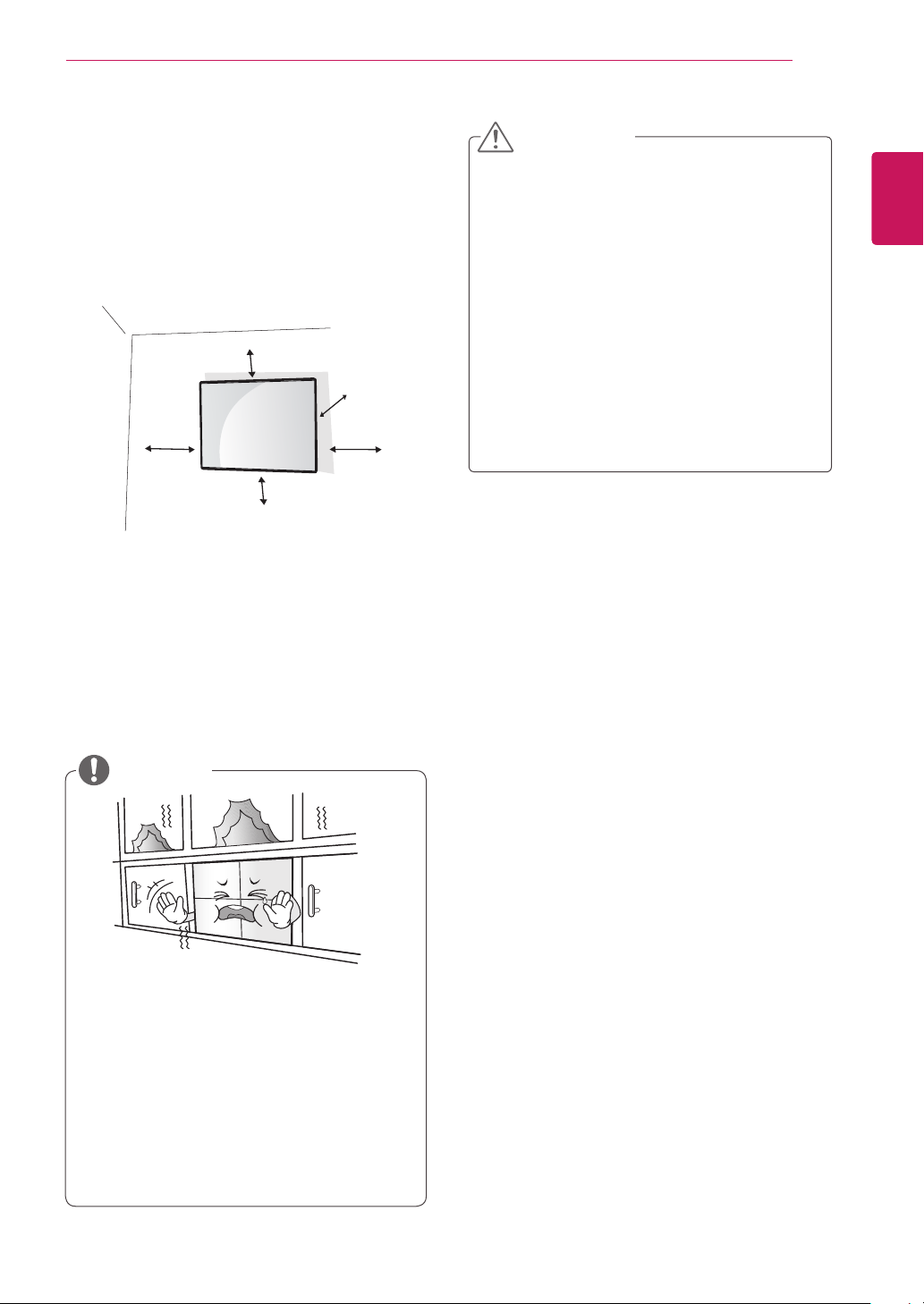
SAMLING OG KLARGØRING
9
Montering på en væg
Ved montering af skærmen på en væg (valgfrit),
skal de medfølgende VESA-skruer anvendes til at
fastgøre den.
Se på side 11, hvordan enheden monteres.
10 cm
20 cm
10 cm
10 cm
Monter skærmen mindst 10 cm fra væggen med
en afstand på 10 cm på hver side af skærmen for
at sikre tilstrækkelig ventilation.
Brug pladen til vægbeslaget og skruer, der overholder VESA-standarden.
10 cm
FORSIGTIG
Træk først ledningen ud af stikkontakten, og
y
flyt eller installer derefter skærmen. Ellers
er der risiko for elektrisk stød.
Hvis du installerer skærmen i loftet eller på
y
en skrå væg, kan det falde ned og føre til
alvorlig personskade.
Undlad at stramme skruerne for meget, da
y
dette kan medføre, at skærmen beskadiges,
og garantien bortfalder.
Brug de skruer og vægbeslag, der overhol-
y
der VESA-standarden. Ting- eller personskade som følge af misbrug eller brug af
forkert udstyr dækkes ikke af garantien.
DANSK
DAN
BEMÆRK
Installer ikke produktet på et sted uden ventilation (f.eks. i en boghylde eller i et skab),
og placer det ikke på et tæppe eller en pude.
Hvis den eneste mulighed er at montere
produktet på væggen, skal der sørges for
tilstrækkelig med ventilation, før installation
udføres.
- Brand kan opstå som følge af forøgelse af
den indvendige temperatur, hvis dette ikke
overholdes.
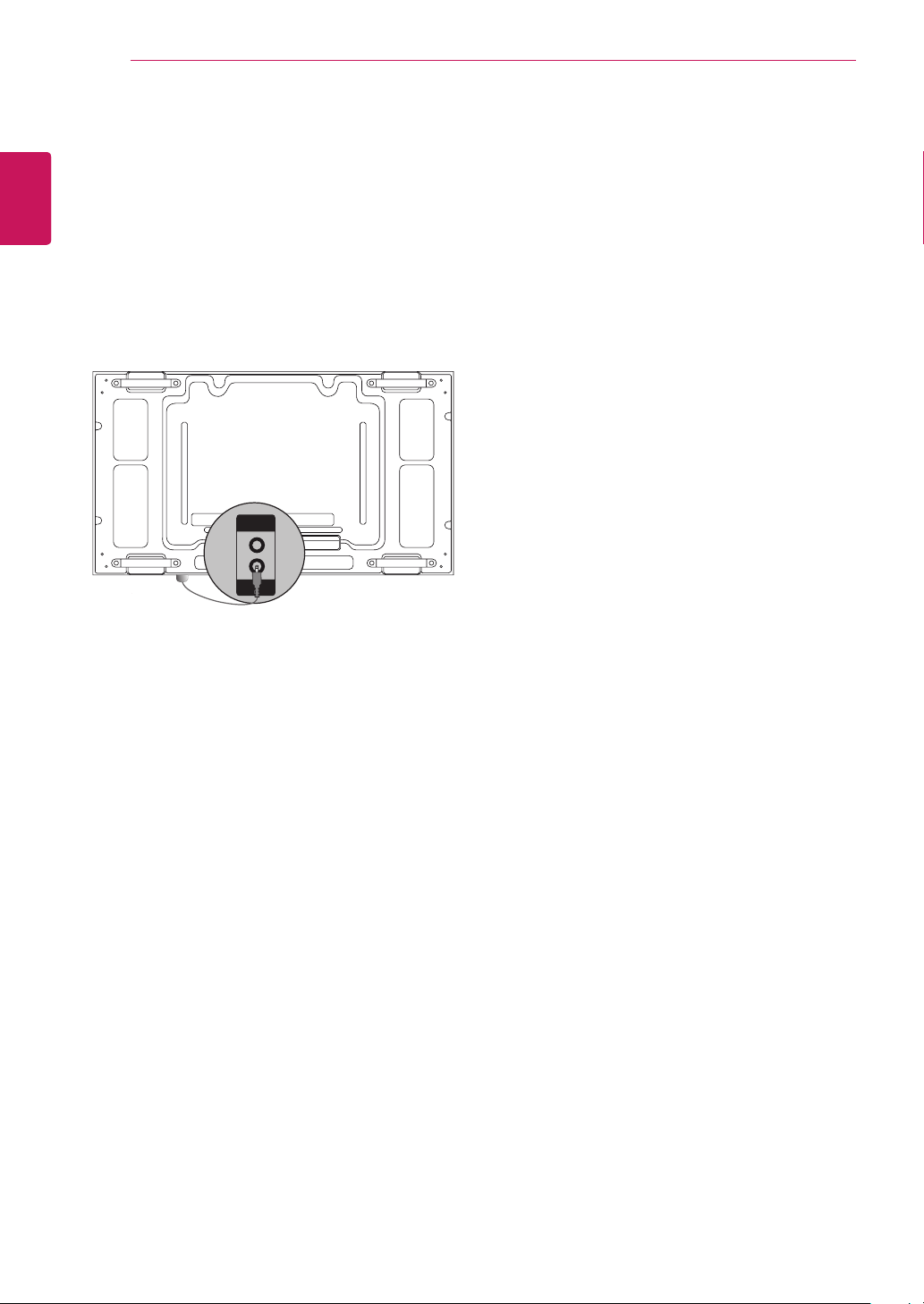
DANSK
DAN
SAMLING OG KLARGØRING
10
OPSÆTNING AF EKSTERNT UDSTYR
IR-MODTAGER
Dette giver mulighed for at placere en fjernbetjeningssensor på en placering efter eget valg.
Den pågældende skærm kan herefter styre andre
skærme via et RS-232-kabel.
AUDIO
IN
REMOTE
CONTROL IN
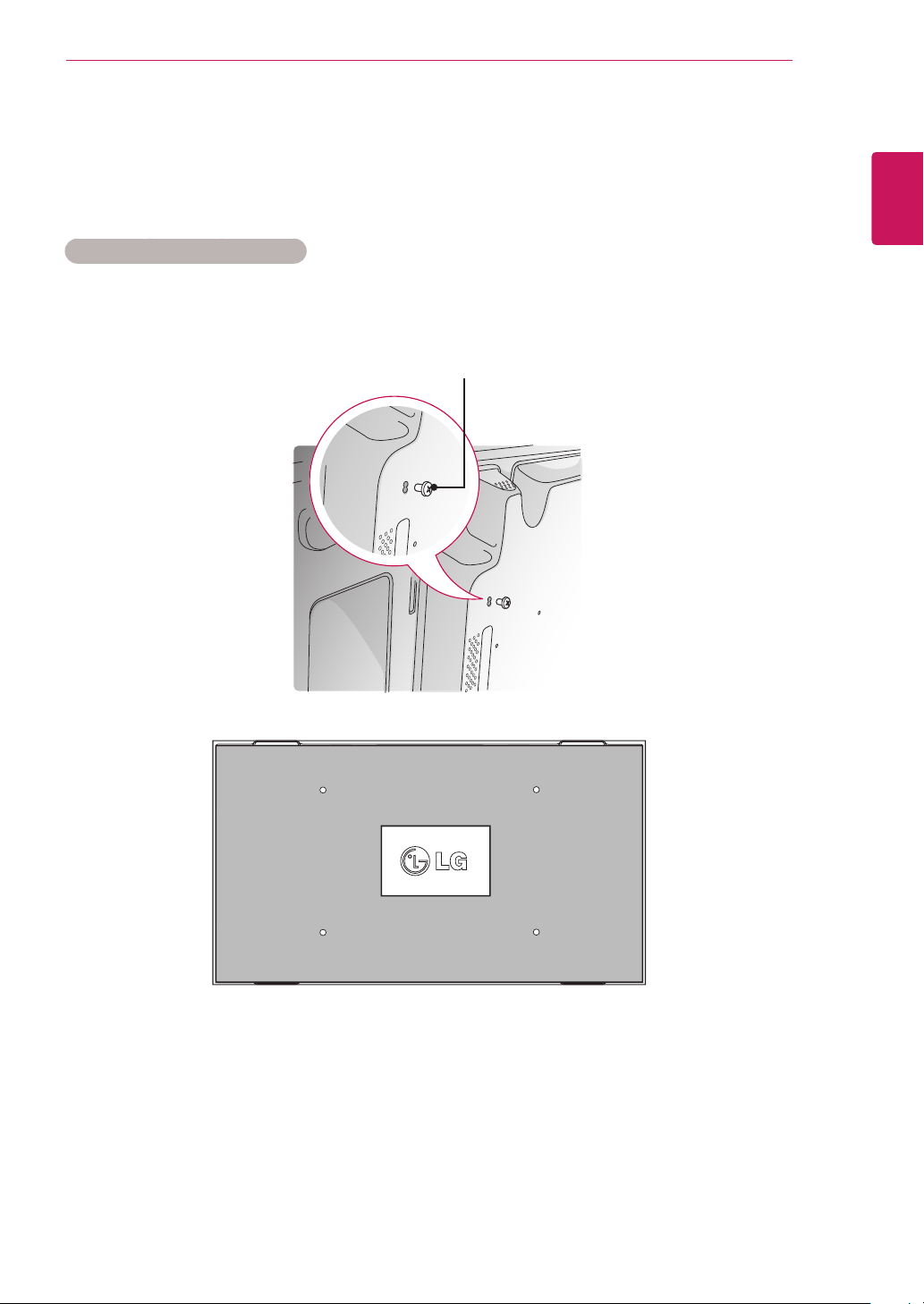
SAMLING OG KLARGØRING
Opsætning af skærme
Sådan monteres enheden
*Eksempel på 2 x 2 opsætning
* Brug skruerne til at fastgøre VESA-vægmonteringen til monteringspladen eller væggen.
Skruer til at fastgøre
VESA-vægmonteringen
11
DANSK
DAN
<Enheden med vægmonteringspladen set bagfra>
* Vægmonteringspladen er som en hjælp vist med gråt i illustrationen.
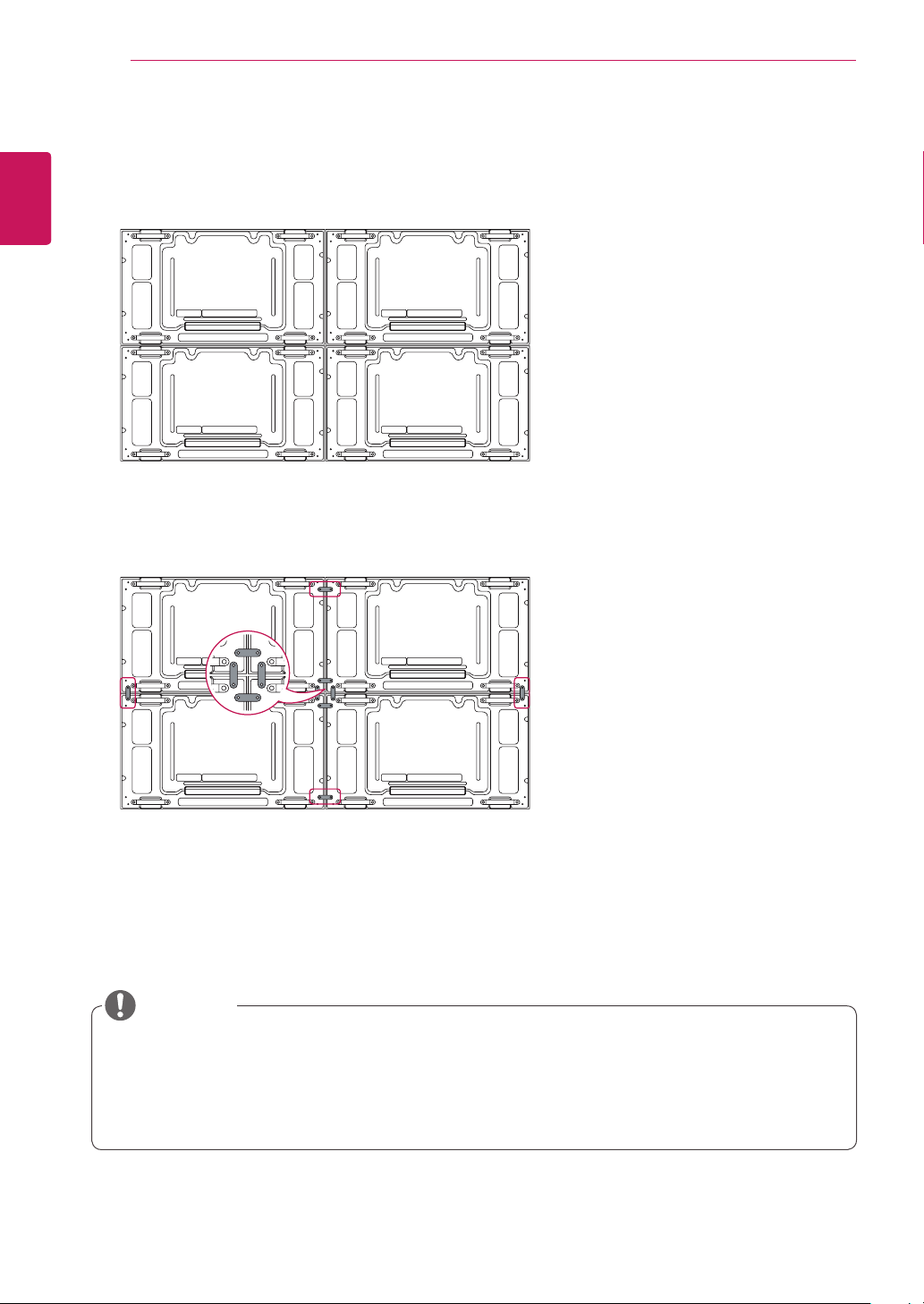
DANSK
DAN
SAMLING OG KLARGØRING
12
Sådan sættes enheder sammen
1 Sæt de øvrige enheder sammen ved hjælp af skruer til fastgørelse af VESA-vægmontering, som dette er vist ovenfor.
Enhed 4 sat sammen med de øvrige enheder (2 x 2 opsætning)
2 Når enhederne er sat sammen, bruges skrueguiden til at justere mellemrummet mellem enhederne.
3 2 x 2 opsætning er nu fuldført.
Du kan vælge andre kombinationer som f.eks. 3 x 3.
BEMÆRK
Belastningen på hver enhed bør understøttes af vægmonteringspladen eller væggen ved hjælp af
y
en VESA-vægmontering (600 x 400).
Belastningen på hver enhed bør understøttes af vægmonteringspladen ved hjælp af en VESA-væg-
y
montering. (Hver enhed skal sættes godt fast på vægmonteringspladen eller væggen.)
Du kan montere enheden uden brug af skrueguiden, da dette ikke påvirker enhedens funktion.
y
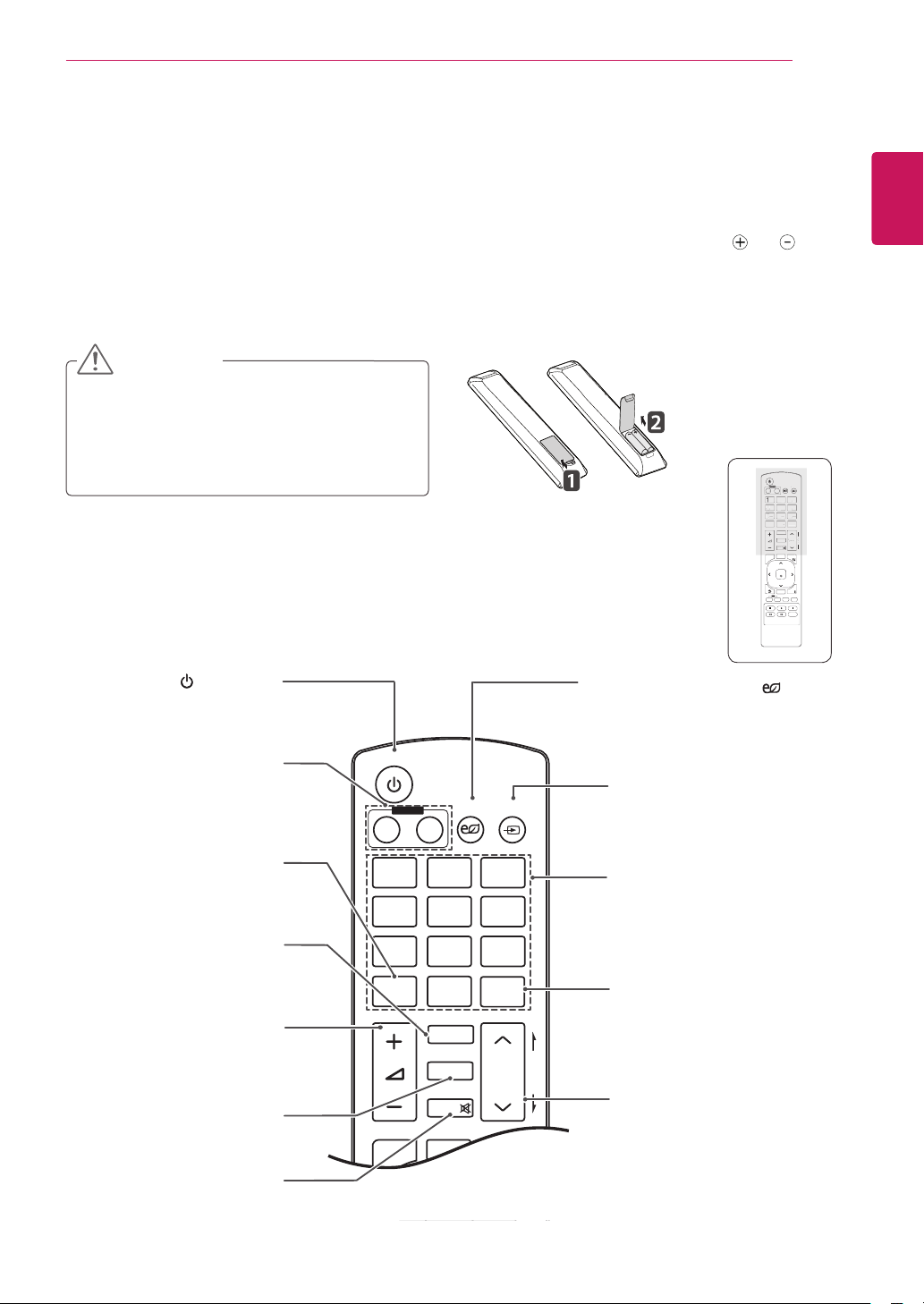
FJERNBETJENING
INPUT
GY
ARC
1
. ,
C
3
DEF
4
G
6
MNO
7
PQRS
8
9
0
C
R
ON
F
MONITOR
MUTE
NESS
POWER
P
A
G
E
INPUT
ENERGY
SAVING
MARK
ARC
ON
OFF
. , !
ABCDEF
GHI
JKL
MNO
PQRSTUV
1/a/A
- * #
WXYZ
CLEAR
S.MENU
MONITOR
3D
AUTO
MUTE
BRIGHT
NESS
MENU
POWER
FJERNBETJENING
Beskrivelserne i denne vejledning er baseret på knapperne på fjernbetjeningen. Læs denne vejledning omhyggeligt, og brug skærmen korrekt.
Hvis du vil udskifte batterier, skal du åbne batteridækslet, udskifte batterierne (1,5 V AAA), så - og
-enderne passer til etiketten i batterirummet, og derefter lukke batteridækslet.
Tag batterierne ud ved at udføre isætningsvejledningen i omvendt rækkefølge.
FORSIGTIG
Undlad at blande gamle og nye batterier, da
y
dette kan beskadige fjernbetjeningen.
Sørg for at pege fjernbetjeningen i retning af
y
fjernbetjeningssensoren på skærmen.
POWER
MONITOR
ON
1
. , !2ABC3DEF
!2AB
4
GHI5JKL6MNO
HI5JKL
7
PQRS8TUV
1/a/A
1/a/A
MENU
ID
ON
INPUT
ENERGY
ENER
OFF
OF
SAVING
SAVING
9
WXYZ
TUV
WXYZ
CLEAR
LEA
0
- * #
- * #
MARK
ARC
P
P
A
A
BRIGHT
BRIGHT
3D
G
G
NESS
E
E
MUTE
AUTO
S.MENU
OK
EXIT
TILE
OFF
PSM
13
DANSK
DAN
/ I (POWER)
Tænder eller slukker for
skærmen.
Skærm Til / Fra
Slukker og tænder for skær-
men.
1/a/A Knap
Skifter mellem tal og bogsta-
ver.
ARC
Vælger tilstand for billedfor-
Justerer lydstyrkeniveauet.
Lydstyrke Op/Ned
matet.
Vælger 3D-tilstanden.
MUTE (LYDLØS/SLET)
Slår alle lyde fra.
3D
ENERGIBESPARELSE( )
Indstiller lysstyrken for
skærmen for at reducere
energiforbruget.
INPUT
Vælger indgangstilstanden.
Taster til tal og bogstaver
Indtaster tal eller bogstaver
afhængigt af indstillingen.
CLEAR
Sletter det indtastede tal eller
bogstav.
Lysstyrketast
Du kan justere lysstyrken ved
at trykke på Op- eller Nedtasten på fjernbetjeningen.
I USB-tilstand har OSDmenuen funktionen Page til
at flytte til næste filliste.
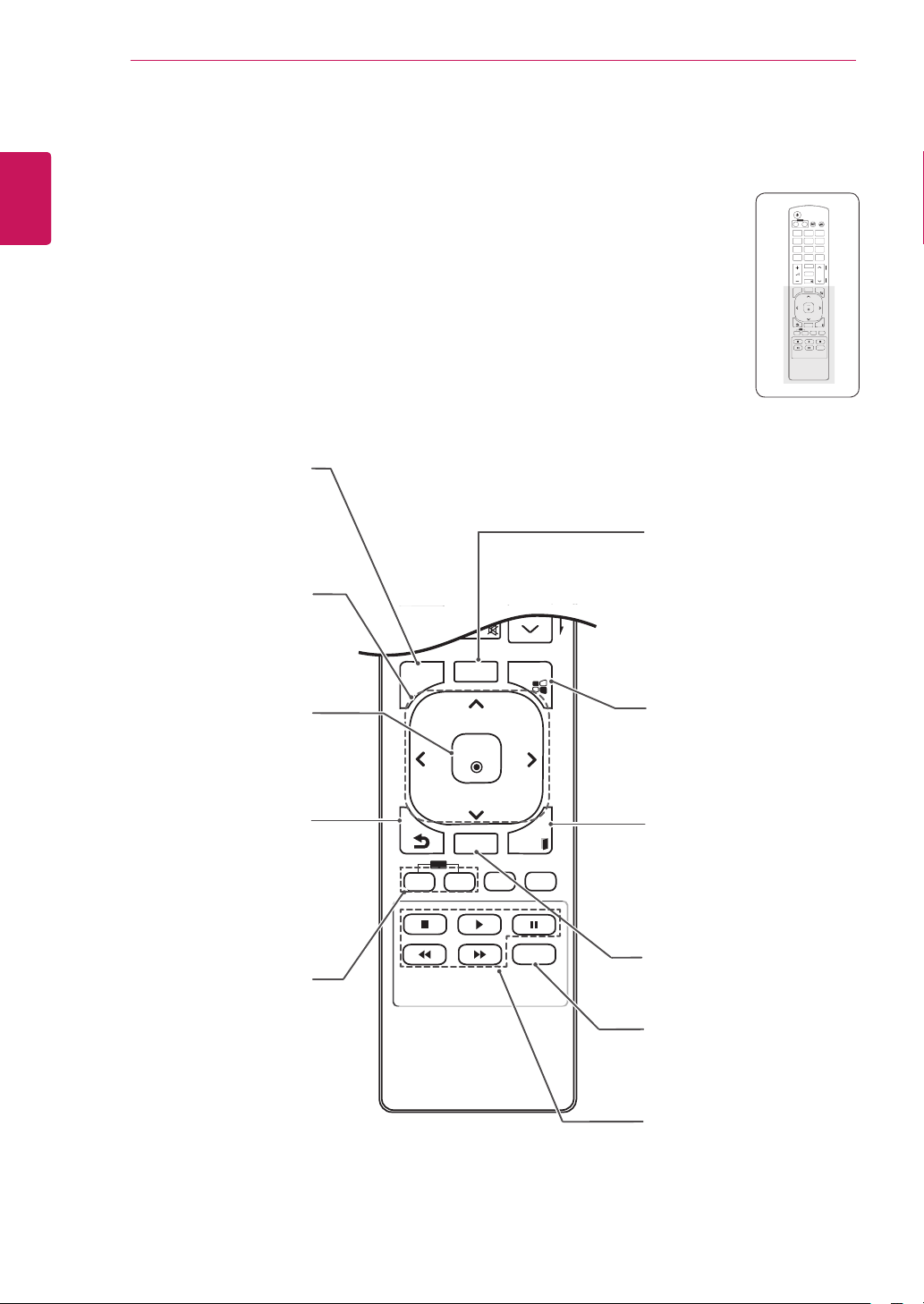
DANSK
OK
S
U
O
U
ID
ON
O
PSM
P
A
G
E
INPUT
ENERGY
SAVING
MARK
ARC
ON
OFF
. , !
ABCDEF
GHI
JKL
MNO
PQRS
TUV
1/a/A
- * #
WXYZ
CLEAR
OK
S.MENU
MONITOR
PSM
AUTO
MUTE
BRIGHT
NESS
MENU
ID
TILE
ON
OFF
EXIT
POWER
PSM
DAN
FJERNBETJENING
14
POWER
MONITOR
ON
1
. , !2ABC3DEF
4
GHI5JKL6MNO
7
PQRS8TUV
1/a/A
MENU
MEN
ON
INPUT
ENERGY
OFF
SAVING
9
WXYZ
CLEAR
0
- * #
MARK
ARC
P
A
BRIGHT
3D
G
NESS
E
MUTE
AUTO
AUT
S.MENU
.MEN
OK
EXIT
EXIT
TILE
IL
ID
OFF
FF
PSM
MENU (Se s.43)
Åbner hovedmenuerne
eller gemmer inputtet og luk-
Navigationsknapper
Ruller gennem menuer eller
bekræfter dit input.
Vælger menuer eller indstillin-
Tillader, at brugeren går et trin
tilbage i brugerinteraktionen.
Når antal billed-ID er lig med
antal enheds-ID, kan du styre
den ønskede skærm i multis-
kærmtilstand.
ker
menuerne.
indstillinger.
OK
ger og
TILBAGE
ID TIL/FRA
AUTO
Justerer automatisk billedpositionen og minimerer ustabilitet i billederne. (kun RGBindgang)
S.MENU
(SuperSign-menutast)
Dette knapvalg er ikke tilgængeligt.
EXIT (AFSLUT)
Rydder alle visninger på
skærmen og går tilbage til
TV-visning fra en vilkårlig
menu.
TILE
Vælger TILE-tilstanden.
PSM
Vælger tilstand for billedstatus.
Kontrolknapper på USBenheden
Kontroller medieafspilning.
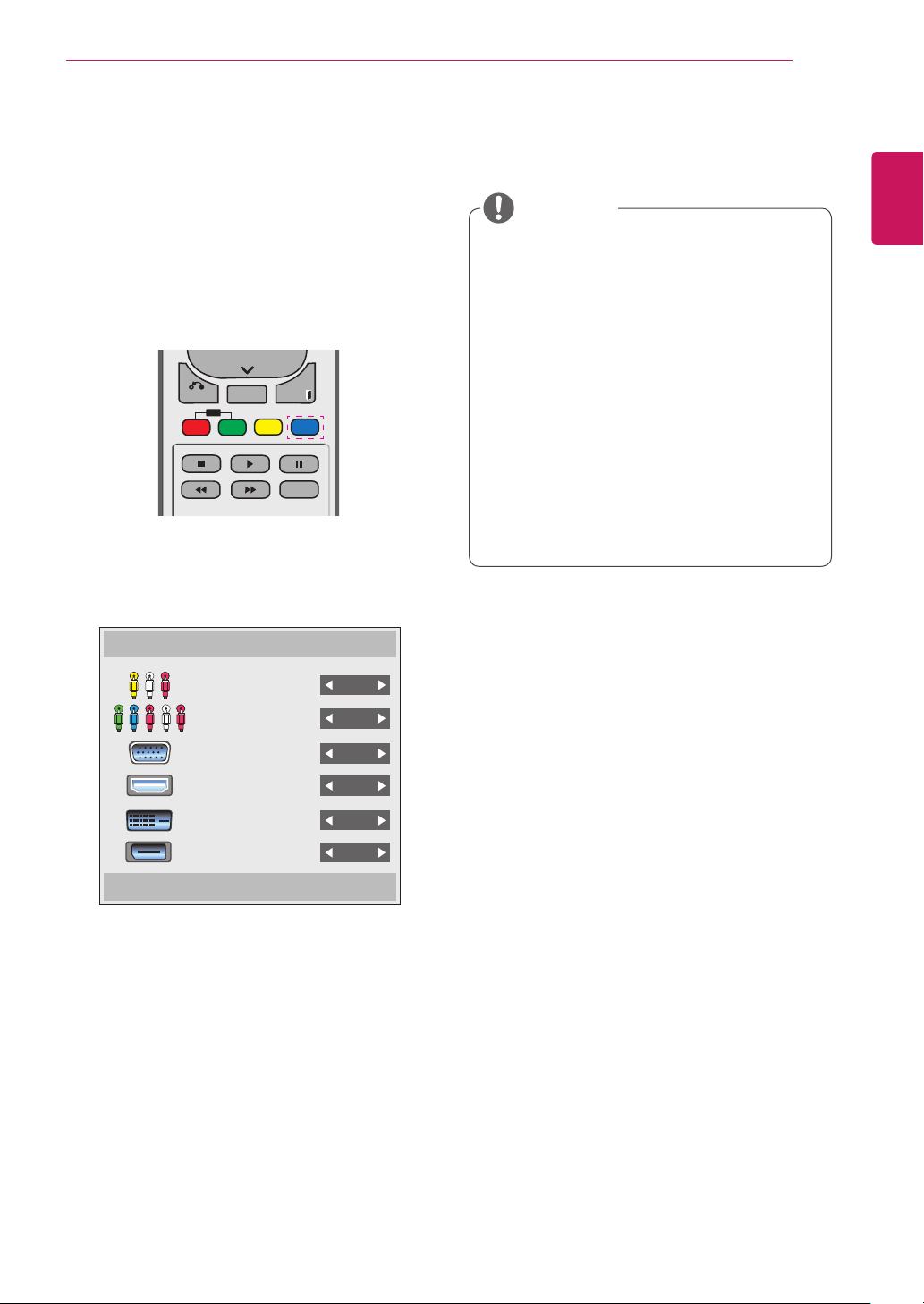
FJERNBETJENING
P
A
G
E
INPUT
ENERGY
SAVING
MARK
ARC
ON
OFF
. , !
ABCDEF
GHI
JKLMNO
PQRSTUV
1/a/A
- * #
WXYZ
CLEAR
OK
S.MENU
MONITOR
AUTO
MUTE
BRIGHT
NESS
MENU
ID
BACK
TILE
ON
OFF
EXIT
POWER
P
A
G
E
INPUT
ENERGY
SAVING
MARK
ARC
ON
OFF
. , !
ABCDEF
GHI
JKLMNO
PQRSTUV
1/a/A
- * #
WXYZ
CLEAR
OK
S.MENU
MONITOR
AUTO
MUTE
BRIGHT
NESS
MENU
ID
BACK
TILE
ON
OFF
EXIT
POWER
PSM
3D
PSM
3D
15
Visning af navnet på enheden, der er sluttet til et indgangsstik
Vis enhederne, der er sluttet til de respektive indgangsstik.
1 Åbn skærmen Input list (Medieliste) og tryk på
den blå knap Input label (Medietype) på fjernbetjeningen.
2 Du kan tildele en medietype til alle medier
undtagen USB.
BEMÆRK
Understøttede eksterne medier: AV, Com-
y
ponent, RGB, HDMI, DVI-D, Display Port
Tilgængelige typer: VCR, DVD, Set top
y
box, Satellite, Game, PC, Blue-ray, HDDVD
Medietyperne vises på skærmen Input
y
Label (Medietype) eller øverst til venstre
på skærmen, når du skifter indstilling for
eksternt medie.
For DTV/PC-kompatible signaler, som
y
f.eks. 1080p 60 Hz, kan skærmindstillingerne variere i henhold til medietypen.
Indstillingen Just Scan (Kun scanning) er
tilgængelig, hvis en PC er tilsluttet som
ekstern enhed.
DANSK
DAN
Medietype
AV
Component
RGB
HDMI
DVI-D
Display Port
Luk
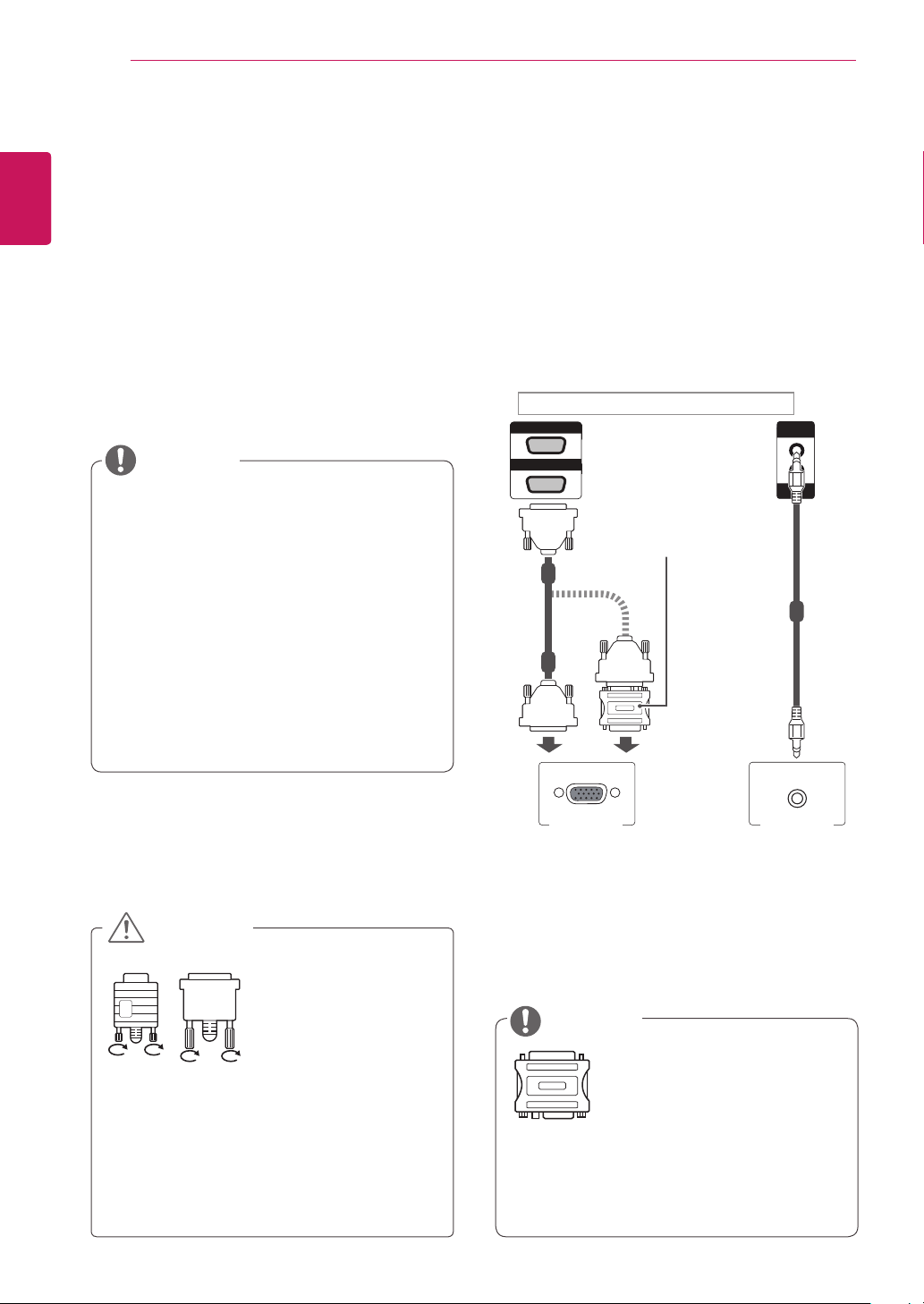
DANSK
AUDIO
IN
REMOTE
CONTROL IN
RGB
/COMPONENT OUT
RGB
/COMPONENT IN
AUDIO
IN
REMOTE
CONTROL IN
DVI IN
DAN
BRUG AF SKÆRMEN
16
BRUG AF SKÆRMEN
Tilslutning til en pc
Denne skærm understøtter funktionen Plug &
Play*.
* Plug & Play: En PC har en indbygget skærmdriver, og der skal ikke bruges yderligere software.
BEMÆRK
Det anbefales at bruge skærmen sammen
y
med HDMI-tilslutningen for at få den bedste
billedkvalitet.
Brug et afskærmet grænsefladekabel med
y
ferritkerne, f.eks. det 15 bens D-sub-kabel
eller DVI/HDMI-kablet, der leveres med
produktet, for at overholde specifikationerne
for produktet.
Hvis skærmen tændes, når det er blevet
y
koldt, kan skærmen flimre. Dette er normalt.
Der kan fremkomme nogle røde, grønne el-
y
ler blå pletter på skærmen. Dette er normalt.
RGB-tilslutning
Overfører det analoge videosignal fra din PC til
skærmen. Tilslut pc'en og skærmen
med 15-bens signalkablet som vist på følgende
illustrationer.
Vælg RGB-indgang.
Produktets bagside.
Macintosh-adapter (følger ikke med produktet)
(følger ikke
med produktet)
FORSIGTIG
Tilslut signalindgangs-
y
kablet, og stram det
ved at dreje skruen
med uret.
Undgå at trykke med en finger på skærmen
y
i længere tid, da det kan medføre midlertidig forvrængning af skærmbilledet.
Undgå at vise faste billeder på TV-skærmen
y
i længere perioder for at forhindre billedfastbrænding. Brug en pauseskærm, hvis dette
er muligt.
PC/MAC
PC
BEMÆRK
Brug Macintosh-standarda-
y
dapter. Ukompatible adaptere
sælges i åben handel. (Andet
signalsystem)
Apple-computere kan kræve
y
en adapter for at slutte til skærmen. Kontakt
Apple, eller besøg deres websted for at få
yderligere oplysninger.
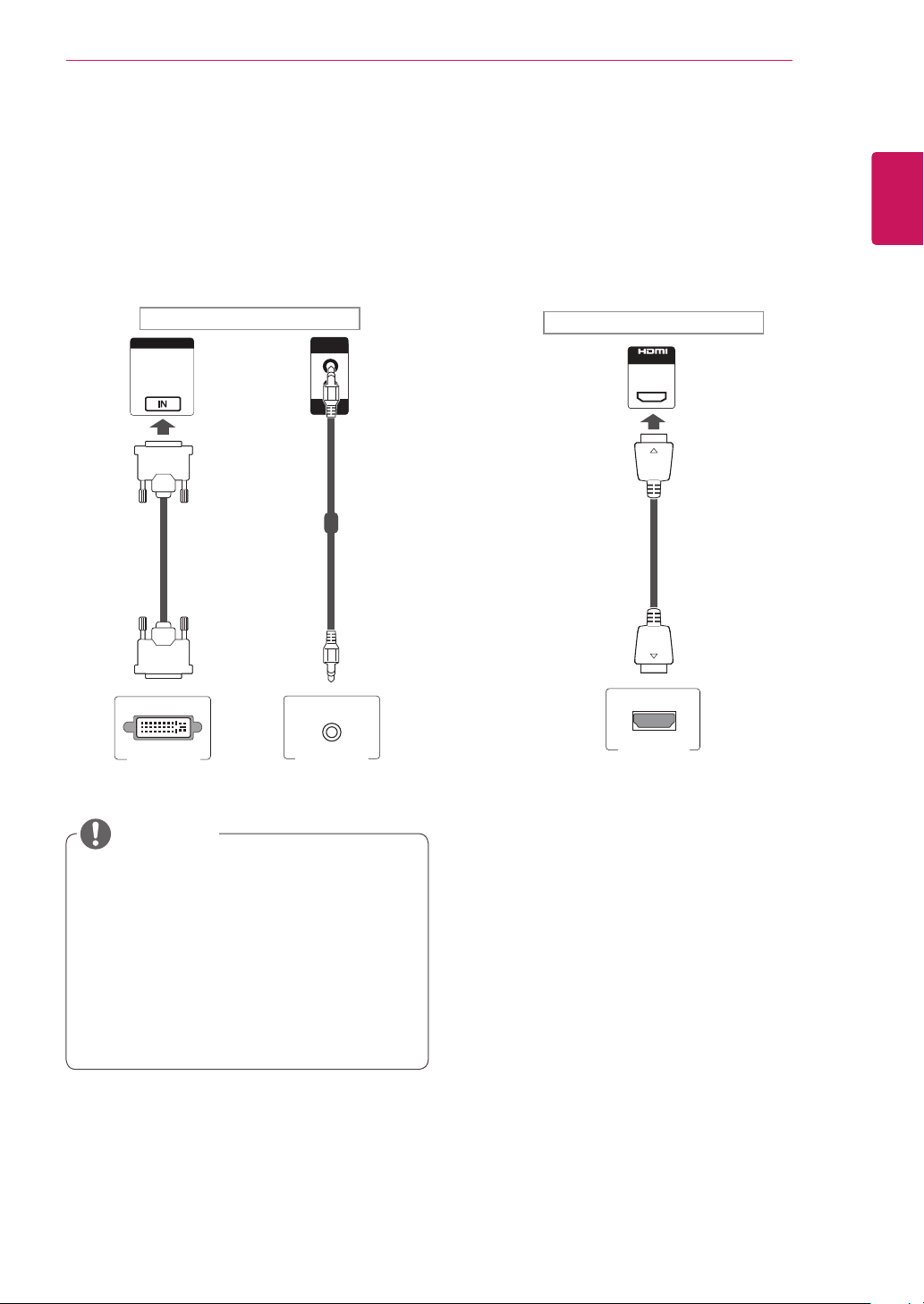
BRUG AF SKÆRMEN
IN/DVI
DP
AUDIO
IN
REMOTE
CONTROL IN
AUDIO
IN
REMOTE
CONTROL IN
IN/DVI
DP
DVI IN
AUDIO
IN
REMOTE
CONTROL IN
17
DVI-tilslutning
Overfører det digitale videosignal fra PC'en til
skærmen. Brug DVI-kablet til at tilslutte PC'en og
skærmen som vist i følgende illustrationer.
Vælg DVI-indgang.
Produktets bagside.
(følger ikke med
produktet)
HDMI-tilslutning
Overfører digitale video- og lydsignaler fra PC'en
til skærmen. Tilslut PC'en og skærmen med HDMIkablet som vist i følgende illustrationer.
Vælg HDMI-indgang.
Produktets bagside.
(følger ikke med
produktet)
DANSK
DAN
PC PC
BEMÆRK
Brug et High Speed HDMI™-kabel.
y
Kontroller PC-miljøet, hvis du ikke kan høre
y
lyd i HDMI-tilstand. Nogle PC'er kræver, at
du ændrer standardlydudgangen til HDMI
manuelt.
Hvis du vil bruge HDMI-PC-tilstand, skal du
y
angive medietypen til PC-tilstand.
Når HDMI PC anvendes, kan der forekom-
y
me et kompatibilitetesproblem.
PC
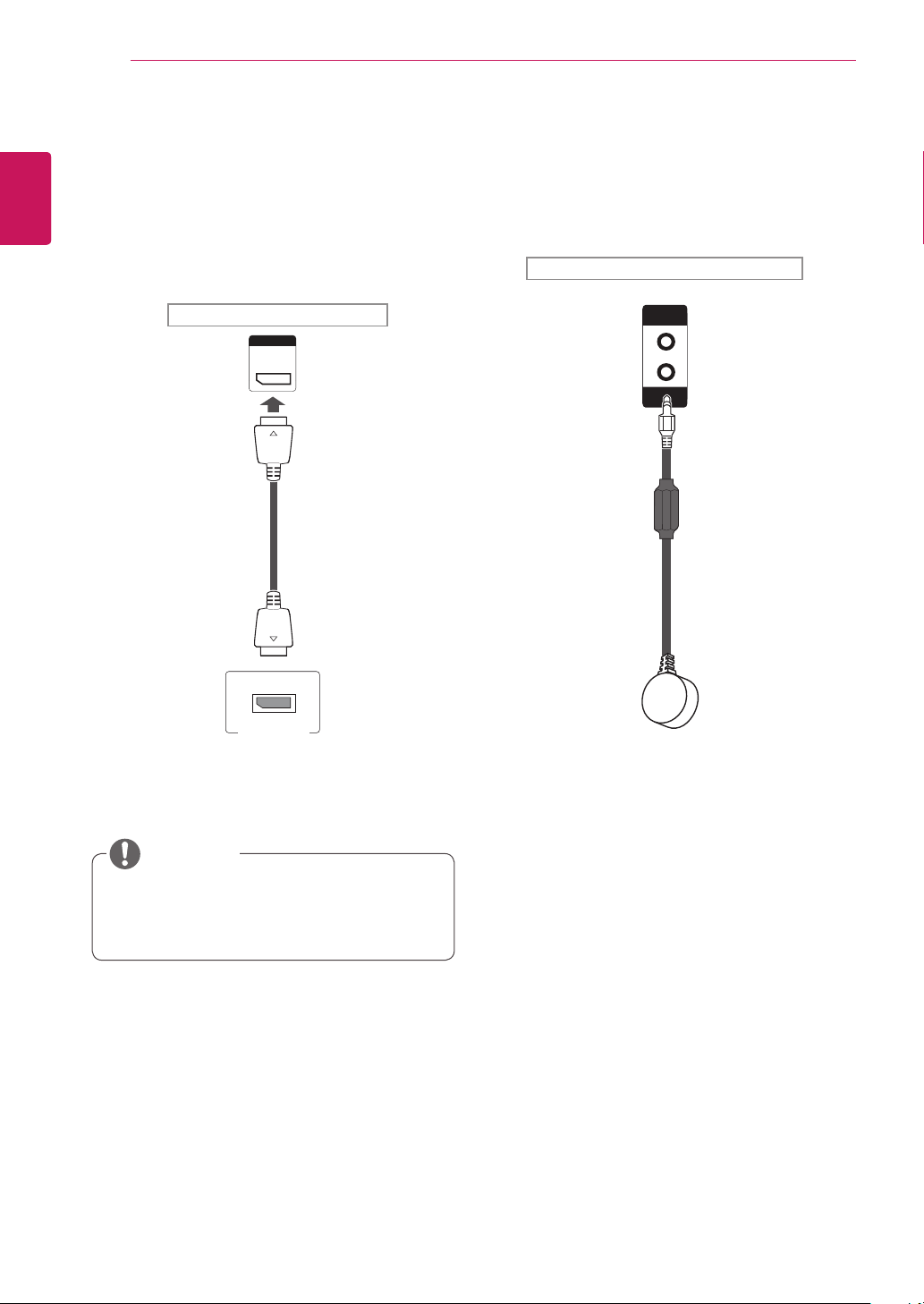
BRUG AF SKÆRMEN
DP
AUDIO
IN
REMOTE
CONTROL IN
AUDIO
(RGB/DVI)
REMOTE
CONTROL IN
18
DANSK
DAN
DP-tilslutning
Overfører de digitale video- og lydsignaler fra
PC'en til skærmen. Tilslut PC'en og skærmen med
DP-kablet som vist i følgende illustrationer.
Vælg DP-indgang.
Produktets bagside.
(følger ikke med
produktet)
Tilslutning af IR-modtager
Giver mulighed for fjernbetjening eller IR med ledning.
Produktets bagside.
PC
BEMÆRK
Lyden er muligvis ikke tilgængelig afhængigt
y
af DP-versionen på din PC.
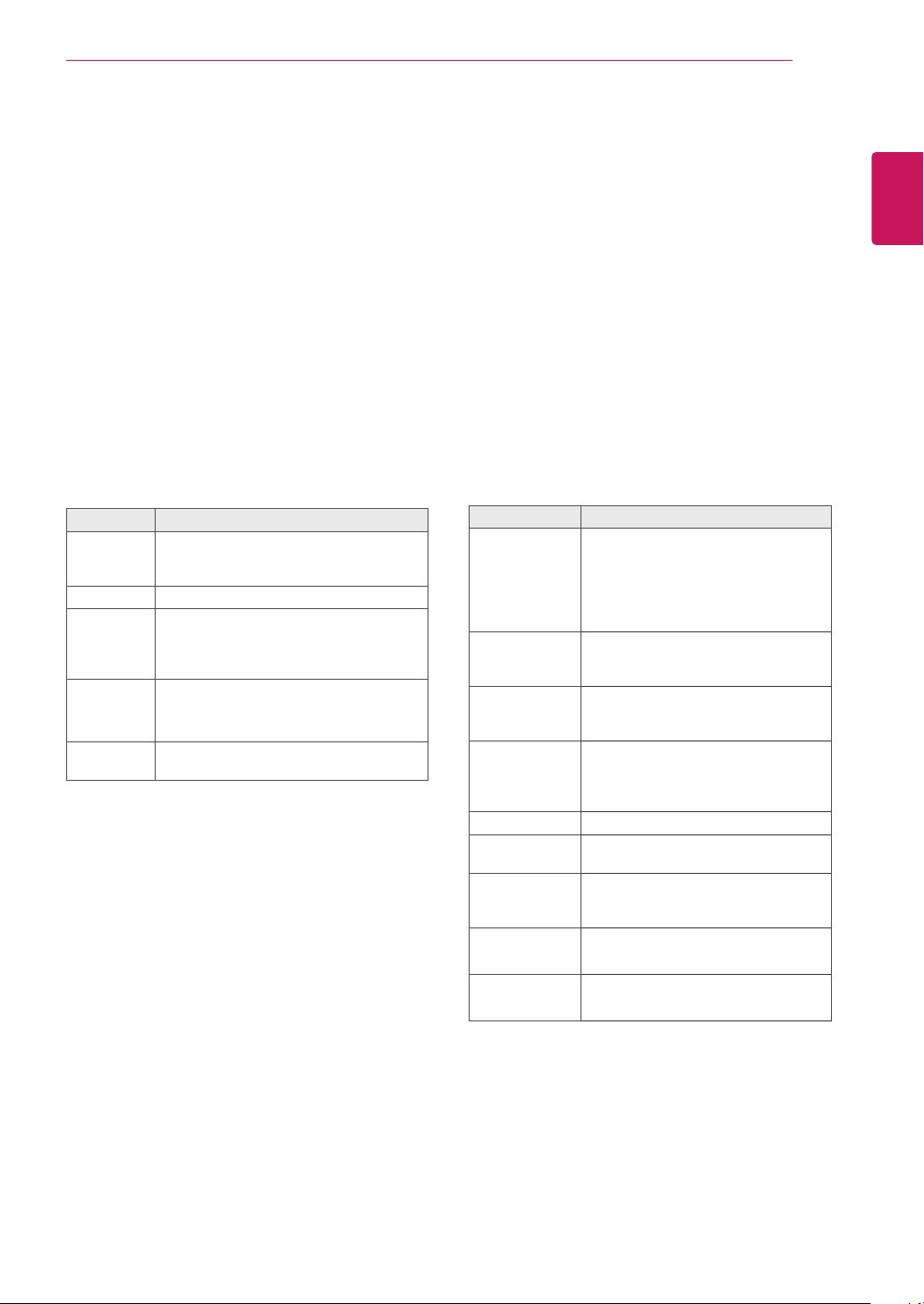
BRUG AF SKÆRMEN
19
Indstilling af skærmen
Valg af billedtilstand
Vis billeder med optimerede indstillinger ved at
vælge en af de forudindstillede billedtilstande.
Tryk på MENU for at åbne hovedmenuerne.
1
Tryk på navigationsknapperne for at rulle til
2
BILLEDE, og tryk på OK.
Tryk på navigationsknapperne for at rulle til Bil-
3
ledtilstand, og tryk på OK.
Tryk på navigationsknapperne for at rulle til den
4
ønskede billedtilstand, og tryk på OK.
Tilstand Beskrivelse
Levende Justerer videobilledet til butiksmiljøet ved
Standard Justerer billedet til det normale miljø.
Biograf Optimerer videobilledet til et biograflig-
Sport Optimerer videobilledet til dynamisk brug
Spil Optimerer videobilledet til en hurtig spil-
Når du er færdig, skal du trykke på EXIT (AF-
5
SLUT).
Når du vil vende tilbage til den forrige menu,
skal du trykke på BACK (TILBAGE).
at forbedre kontrasten, lysstyrken, farver
og skarphed.
nende udseende, så du kan få den
samme fornøjelse af at se film, som hvis
du var i biografen.
ved at fremhæve primære farver som
hvid, græsgrøn eller himmelblå.
leskærm, f.eks. PC'er eller spil.
Tilpasning af billedindstillinger
Tilpas grundlæggende og avancerede indstillinger
for hver billedtilstand for at få den bedste ydelse af
skærmen.
Tryk på MENU for at åbne hovedmenuerne.
1
Tryk på navigationsknapperne for at rulle til
2
BILLEDE, og tryk på OK.
Tryk på navigationsknapperne for at rulle til Bil-
3
ledtilstand, og tryk på OK.
Tryk på navigationsknapperne for at rulle til den
4
ønskede billedtilstand, og tryk på OK.
Vælg og juster følgende indstillinger, og tryk
5
derefter på OK.
Indstil. Beskrivelse
Baggrundslys Justerer lysstyrken på skærmen ved
Kontrast Øger eller mindsker gradueringen af
Lysstyrke Justerer signalets basisniveau på
Skarphed Justerer niveauet af skarphed i kan-
Farve Justerer alle farvers intensitet.
Farvetone Justerer balancen mellem røde og
Farvetemp. Indstil til varm for at få varmere farver,
Avanceret
betjening
Nulstil billede Gendanner indstillingerne til standar-
at styre LCD-baggrundslyset. Hvis
du mindsker lysstyrkeniveauet, bliver
skærmen mørkere, og strømforbruget
reduceres, uden at videosignalet går
tabt.
videosignalet. Du kan bruge Kontrast,
når billedets lyse del er mættet.
billedet. Du kan bruge Lysstyrke, når
billedets mørke del er mættet.
terne mellem billedets lyse og mørke
områder. Et lavere niveau giver et
blødere billede.
grønne niveauer.
såsom rød, eller indstil til kold for at
gøre billedet mere blåligt.
Tilpasser de avancerede indstillinger.
Se Avancerede billedindstillinger.
dindstillingerne.
DANSK
DAN
Når du er færdig, skal du trykke på EXIT (AF-
6
SLUT).
Når du vil vende tilbage til den forrige menu,
skal du trykke på BACK (TILBAGE).
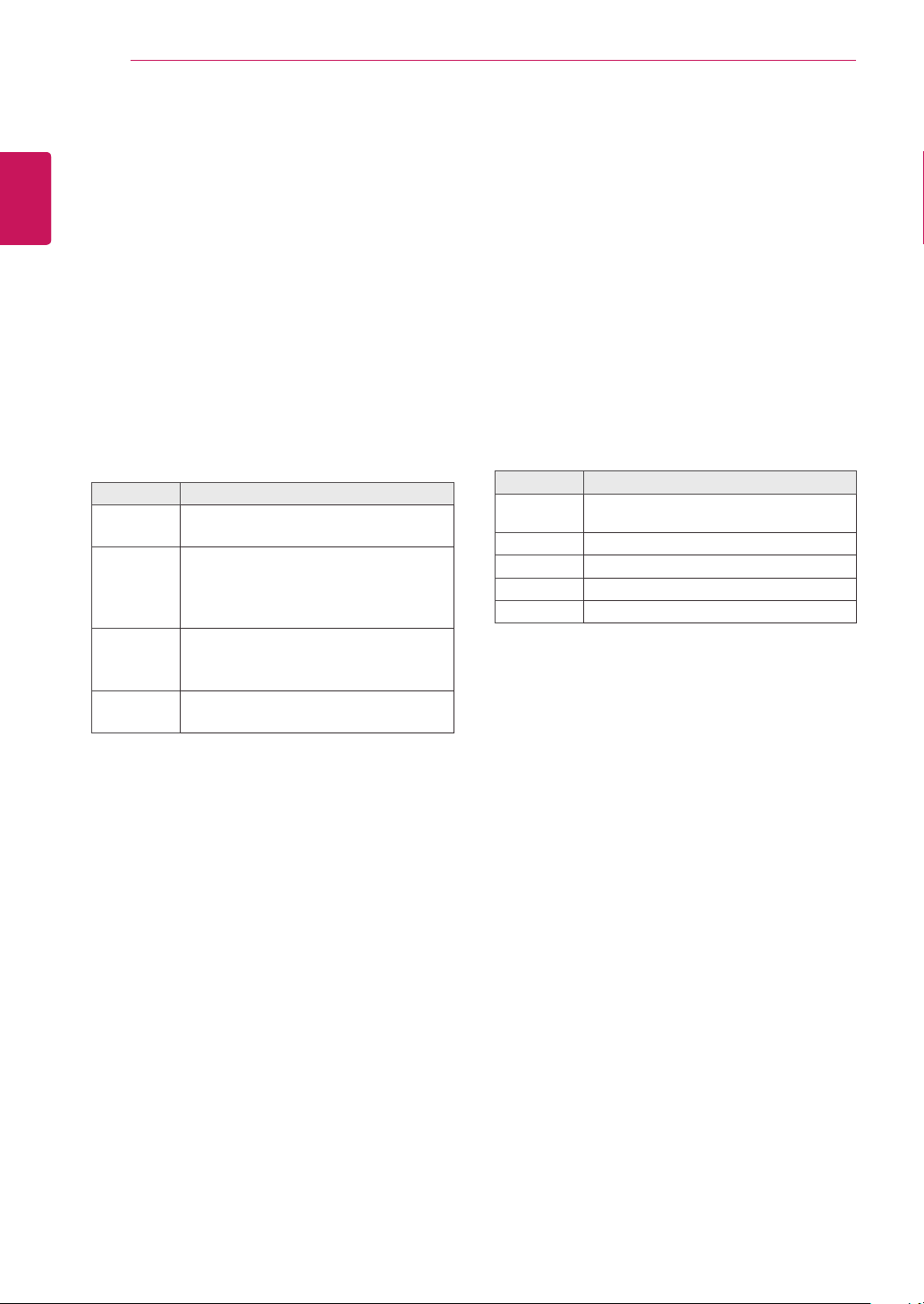
BRUG AF SKÆRMEN
20
DANSK
DAN
Tilpasning af PC-skærmindstillinger
Tilpas indstillinger for hver billedtilstand for at opnå
den bedste billedkvalitet.
Denne funktion fungerer i følgende tilstand:
y
RGB[PC]-tilstand.
Tryk på MENU for at åbne hovedmenuerne.
1
Tryk på navigationsknapperne for at rulle til
2
BILLEDE, og tryk på OK.
Tryk på navigationsknapperne for at rulle til
3
Skærm, og tryk på OK.
Vælg og juster følgende indstillinger, og tryk
4
derefter på OK.
Indstil. Beskrivelse
Løsning Vælg en relevant opløsning. Se "Tilpas-
ning af PC-skærmindstillinger".
Automatisk
konfiguration
Position,
Størrelse
eller Fase.
Nulstil Gendanner indstillingerne til standardind-
Indstiller skærmen til at justere position,
ur og fase automatisk.
Det viste billede kan blive ustabilt i et par
sekunder, mens konfigurationen udføres.
Justerer indstillingerne, når billedet ikke
er klart, særligt når tegn er rystede efter
automatisk konfiguration.
stillingerne.
Indstilling af lyden
Valg af lydtilstand
Afspil lyden med optimerede indstillinger ved at
vælge en af de forudindstillede lydtilstande.
Tryk på MENU for at åbne hovedmenuerne.
1
Tryk på navigationsknapperne for at rulle til
2
LYD, og tryk på OK.
Tryk på navigationsknapperne for at rulle til
3
Lydtilstand, og tryk på OK.
Tryk på navigationsknapperne for at rulle til den
4
ønskede lydtilstand, og tryk på OK.
Tilstand Beskrivelse
Standard Vælg, når du vil have lyd af standardkva-
Musik Vælg, når du vil lytte til musik.
Biograf Vælg, når du vil se film.
Sport Vælg, når du vil se sportsbegivenheder.
Spil Vælg, når du vil se sportsbegivenheder.
Når du er færdig, skal du trykke på EXIT (AF-
5
SLUT).
Når du vil vende tilbage til den forrige menu,
skal du trykke på BACK (TILBAGE).
litet.
Når du er færdig, skal du trykke på EXIT (AF-
5
SLUT).
Når du vil vende tilbage til den forrige menu,
skal du trykke på BACK (TILBAGE).
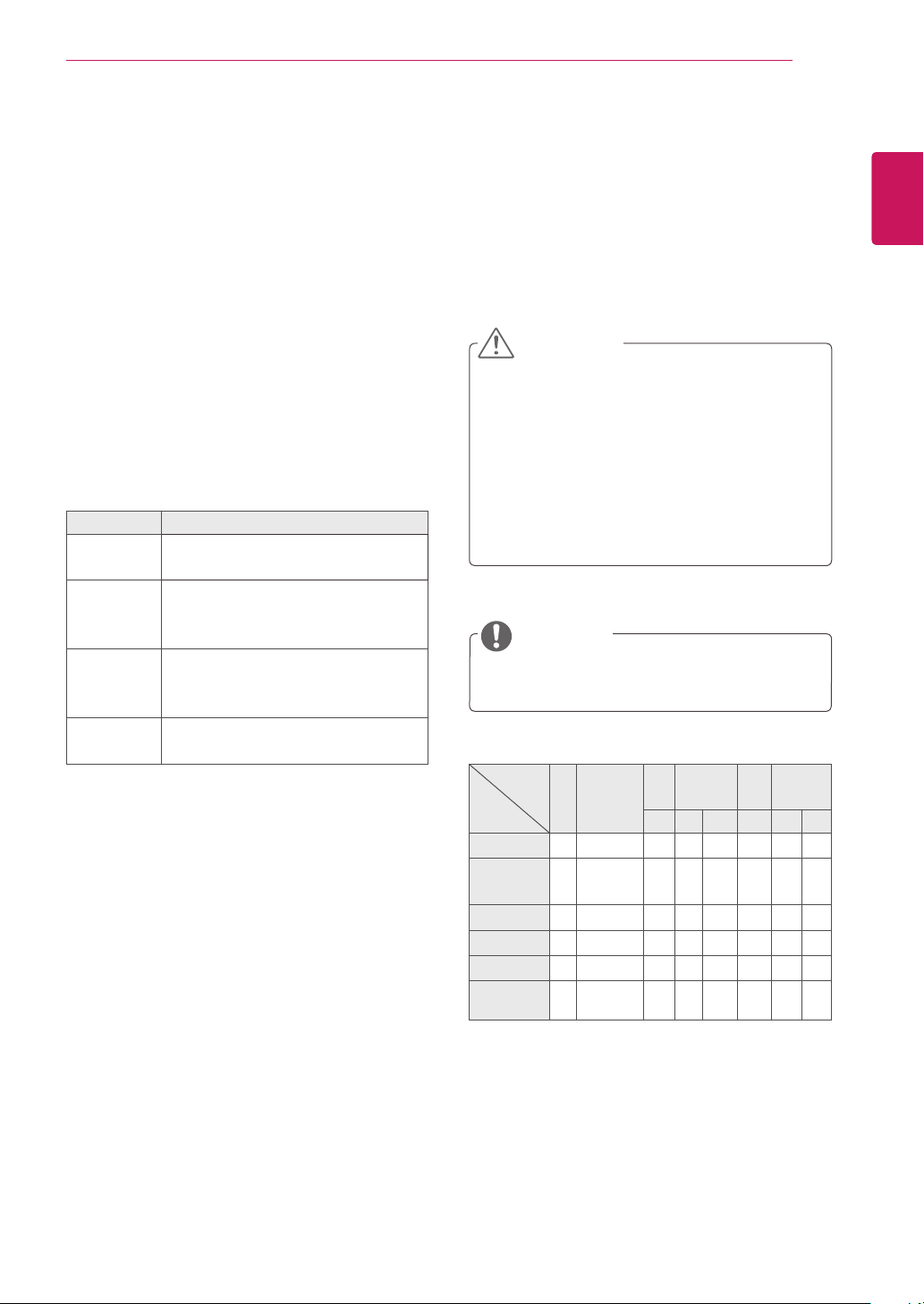
BRUG AF SKÆRMEN
21
Tilpasning af lydindstillinger
Tilpas indstillinger for hver lydtilstand for at få den
bedste lydkvalitet.
Tryk på MENU for at åbne hovedmenuerne.
1
Tryk på navigationsknapperne for at rulle til
2
LYD, og tryk på OK.
Tryk på navigationsknapperne for at rulle til
3
Lydtilstand, og tryk på OK.
Tryk på navigationsknapperne for at rulle til den
4
ønskede lydtilstand, og tryk på OK.
Vælg og juster følgende indstillinger, og tryk
5
derefter på OK.
Indstil. Beskrivelse
Infinite Surround
Diskant Styrer de dominante lyde i outputtet. Når
Bas Gør udgangslyden blødere. Hvis bassen
Nulstil Nulstiller lydtilstanden til standardindstil-
Når du er færdig, skal du trykke på EXIT (AF-
6
SLUT).
Når du vil vende tilbage til den forrige menu,
skal du trykke på BACK (TILBAGE).
LG's Infinite Surround-indstilling leverer
5.1 kanals stereolyd fra to højttalere.
du skruer op for diskanten, øges outputtet til et lavere frekvensområde.
øges, bliver udgangsfrekvensen tilsvarende højere.
lingen.
Brug af ekstra indstillinger
Justering af formatforhold
Skift størrelsen på et billede for at få vist dets optimale størrelse ved at trykke på ARC, mens du ser
på skærmen.
FORSIGTIG
Hvis et fast billede vises på skærmen i lang
y
tid, sætter det sig fast og bliver en permanent skade på skærmen. Dette kaldes "billedfastbrænding" eller "Billedindbrænding"
og dækkes ikke af garantien.
Hvis billedformatet indstilles til 4:3 i længere
y
tid, kan der forekomme billedfastbrænding
øverst på skærmen.
BEMÆRK
Du kan også skifte billedstørrelse ved at åbne
hovedmenuerne.
MODE
ARC
16:9
Kun scan-
ning
1:1
4:3
Zoom
Biograf
Zoom
AV Component RGB Skærm
PC DTV PC PC DTV PC
o o o o o o o o
x o x o x x o x
x x o x o o x o
o o o o o o o o
o o x o x x o x
o o x o x x o x
DVI-D HDMI
Port
DANSK
DAN
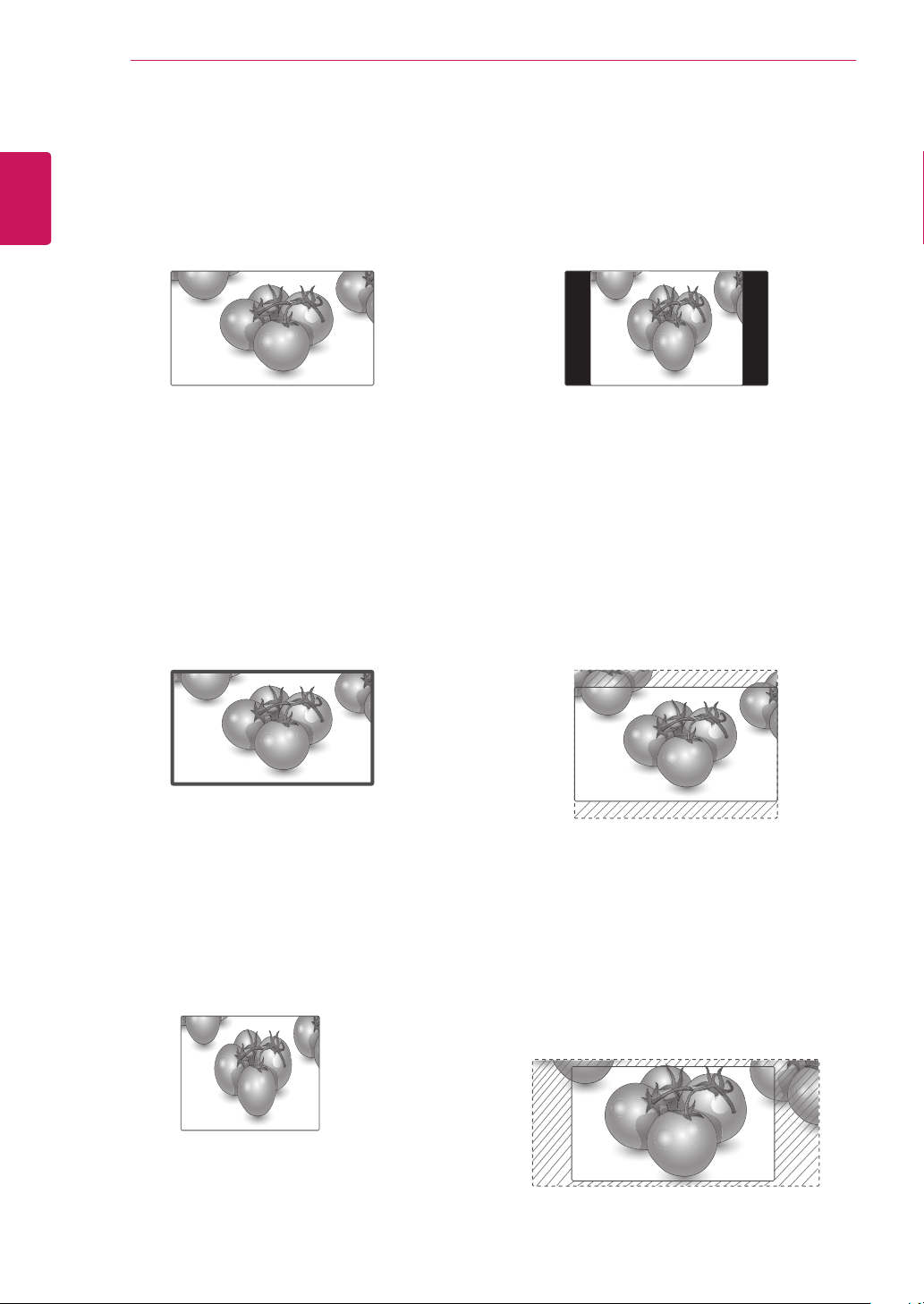
BRUG AF SKÆRMEN
22
DANSK
DAN
- 16:9: Følgende valg gør det muligt at justere billedet i vandret retning, i lineært målforhold for at
fylde hele skærmen (nyttig ved visning af DVD'er
i formatet 4:3).
- Kun scanning: Med følgende indstillinger kan du
se den bedste billedkvalitet, uden at du mister
det originale billede i højopløsningskvalitet. Bemærk: Hvis det originale billede indeholder støj,
kan du se billedstøjen ved kanten.
- 4:3: Med følgende formatvalg vil du se et billede
med et originalt 4:3-billedformat med sorte søjler
i højre og venstre side af skærmen.
- Zoom: Med følgende formatvalg vil du se billedet
uden ændringer og på hele skærmen. Det øverste og nederste af billedet vil dog blive beskåret.
Kun scanning
- 1:1 : Størrelsesforholdet er det oprindelige uden
justering. (Kun Display Port PC, HDMI PC, DVID PC, RGB PC)
- Biografzoom: Vælg Biografzoom, når du vil
forstørre billedet og bevare proportionerne.
Bemærk: Hvis du forstørrer eller formindsker billedet, kan det blive forvansket.
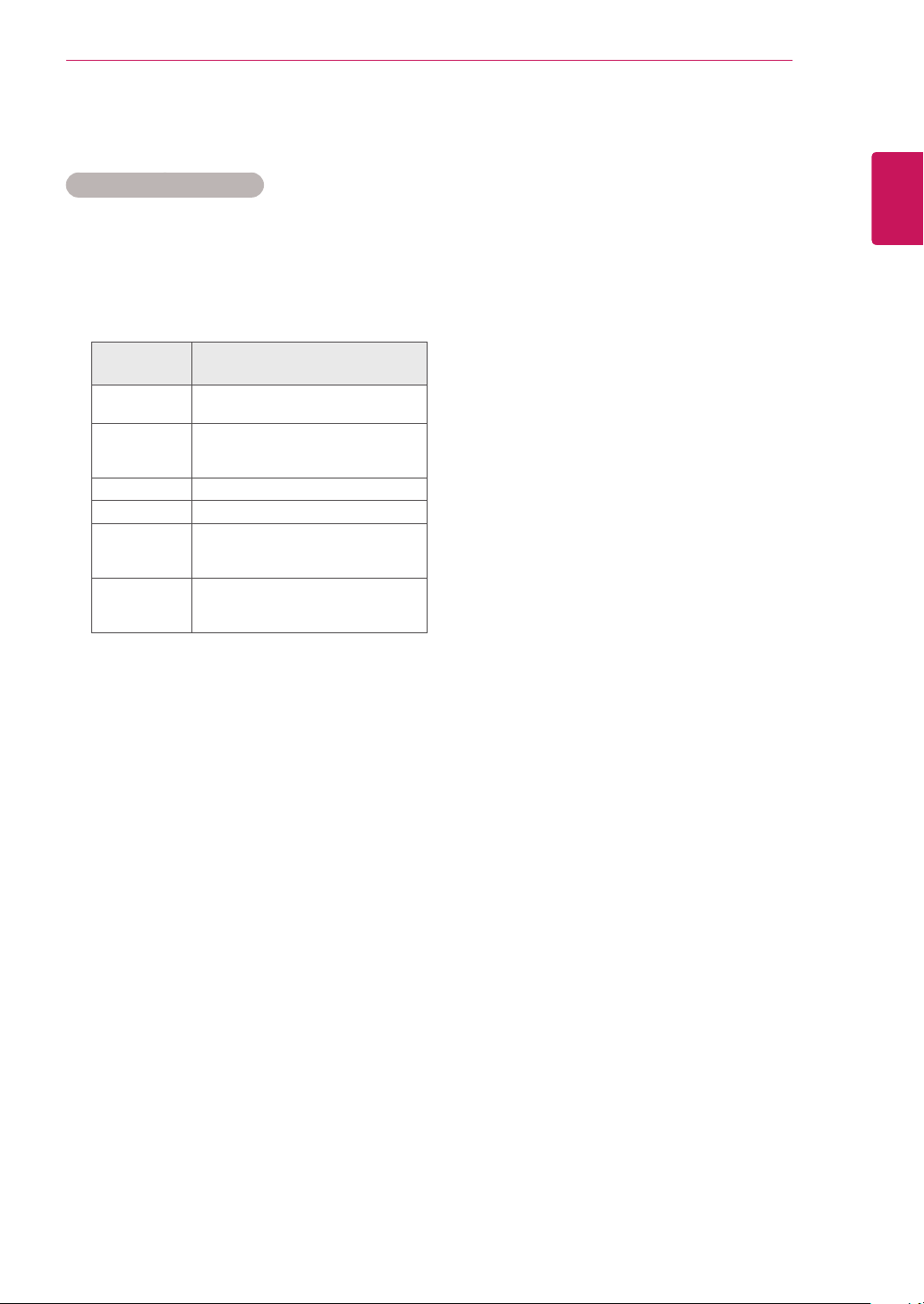
Brug af medielisten
Valg af en indgangskilde
Tryk på INPUT for at åbne indgangskilderne.
1
Tryk på navigationsknapperne for at rulle til en
2
af indgangskilderne, og tryk på OK.
BRUG AF SKÆRMEN
23
DANSK
DAN
Indgangs-
kilde
AV(CVBS) Se video fra en videobåndoptager
Component Se indhold fra en DVD eller andre
RGB Se en PC-skærm på skærmen
DVI-D Se en PC-skærm på skærmen
HDMI Se indhold fra en PC, DVD, digi-
Display Port Se indhold fra en PC, DVD, digi-
eller andre eksterne enheder.
eksterne afspillere eller via en digital set-top-boks
tal set-top-boks eller andre high
definition-enheder
tal set-top-boks eller andre high
definition-enheder.
Beskrivelse
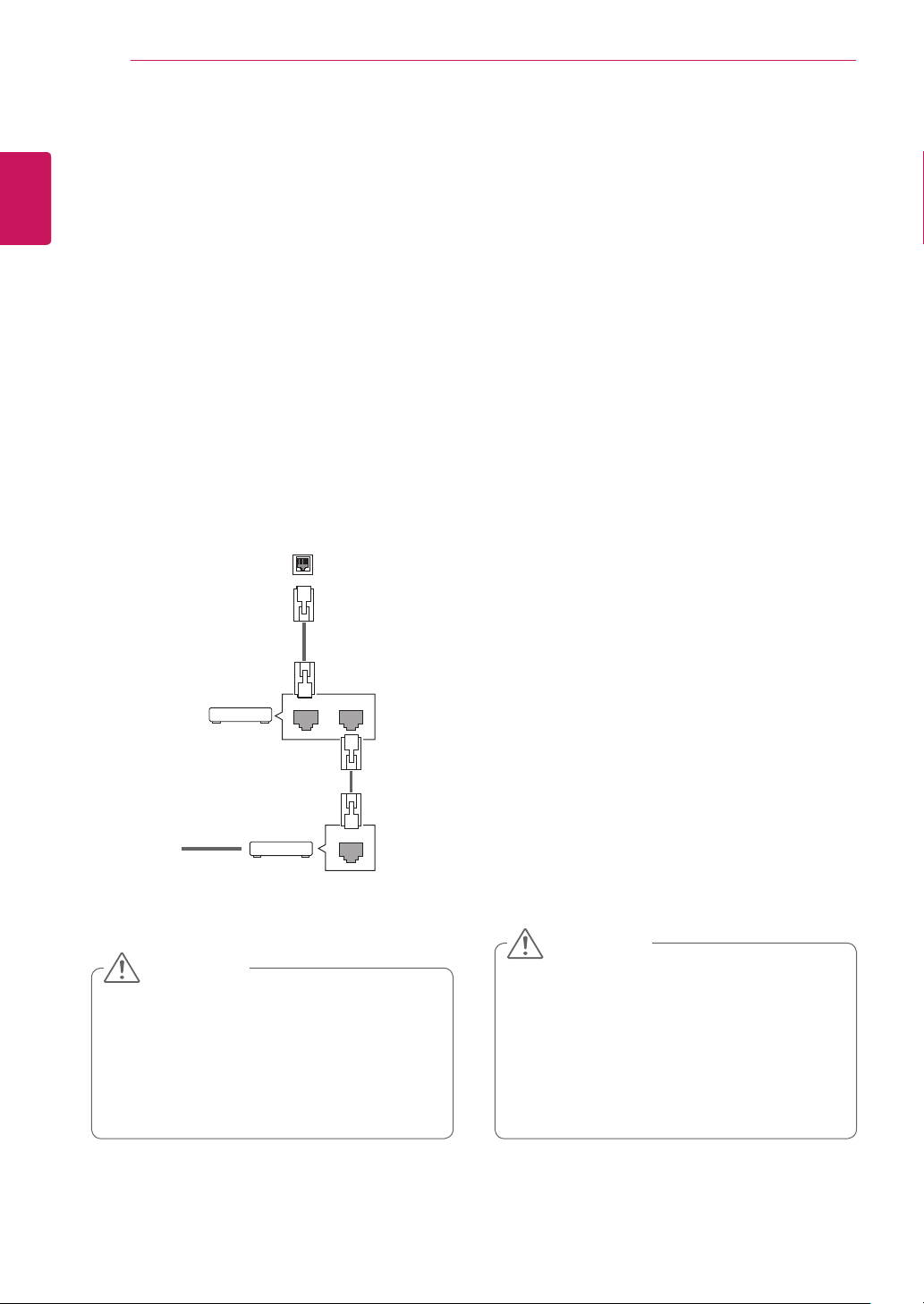
DANSK
DAN
UNDERHOLDNING
24
UNDERHOLDNING
Oprettelse af forbindelse til et kablet netværk
Sådan angiver du netværksindstillinger: (Selv hvis
din skærm allerede er blevet tilsluttet automatisk,
gør det ikke noget at køre opsætningen igen),
Slut skærmen til et LAN (local area network) via
LAN-porten som vist i følgende illustration, og
angiv netværksindstillingerne.
Understøtter kun kablet netværksforbindelse.
Efter du har etableret en fysisk forbindelse, vil
et fåtal af netværk muligvis kræve, at skærmens
netværksindstillinger justeres. For de fleste netværk tilsluttes skærmen automatisk uden nogen
justeringer.
Kontakt din internetudbyder, eller se vejledningen
til routeren for detaljerede oplysninger.
LAN
@
Internet
Internet
Router
Router
Kabelmodem
Cable modem
LAN WAN
ETHERNET
1 Tryk på MENU for at åbne hovedmenuerne.
2 Tryk på navigationsknapperne for at rulle til
NETVÆRK, og tryk derefter på OK.
3 Tryk på navigationsknapperne for at rulle til
Netværksindstilling, og tryk derefter på OK.
4 Hvis du allerede har valgt netværksindstilling,
skal du vælge Resetting (Nulstilling). De nye
forbindelsesindstillinger nulstiller de aktuelle
netværksindstillinger.
5 Vælg IP Auto Setting (Automatisk IP-ind-
stilling) eller IP Manual Setting (Manuelt
IP-indstilling).
- Hvis du vælger Manuel IP-indstilling, skal
du trykke på navigationsknapperne og taltasterne. IP-adresser skal indtastes manuelt.
- IP Auto Setting (Automatisk IP-indstilling):
Vælg denne indstilling, hvis der er en DHCPserver (router) på dit LAN (local area network)
via kablet forbindelse. Projektoren tildeles
automatisk en IP-adresse. Hvis du bruger en
bredbåndsrouter eller et bredbåndsmodem,
som har DHCP-serverfunktion (Dynamic Host
Configuration Protocol). IP-adressen bestemmes automatisk.
6 Når du er færdig, skal du trykke på EXIT (AF-
SLUT).
FORSIGTIG
y Tilslut ikke et modulært telefonkabel til
LAN-porten.
y Eftersom der er adskillige forbindelses-
metoder, bedes du følge dit teleselskabs
eller din internetudbyders specifikationer.
FORSIGTIG
y Menuen for netværksindstilling er ikke
tilgængelig, før skærmet er tilsluttet det
fysiske netværk.
y Eftersom der er adskillige forbindelses-
metoder, bedes du følge dit teleselskabs
eller din internetudbyders specifikationer.
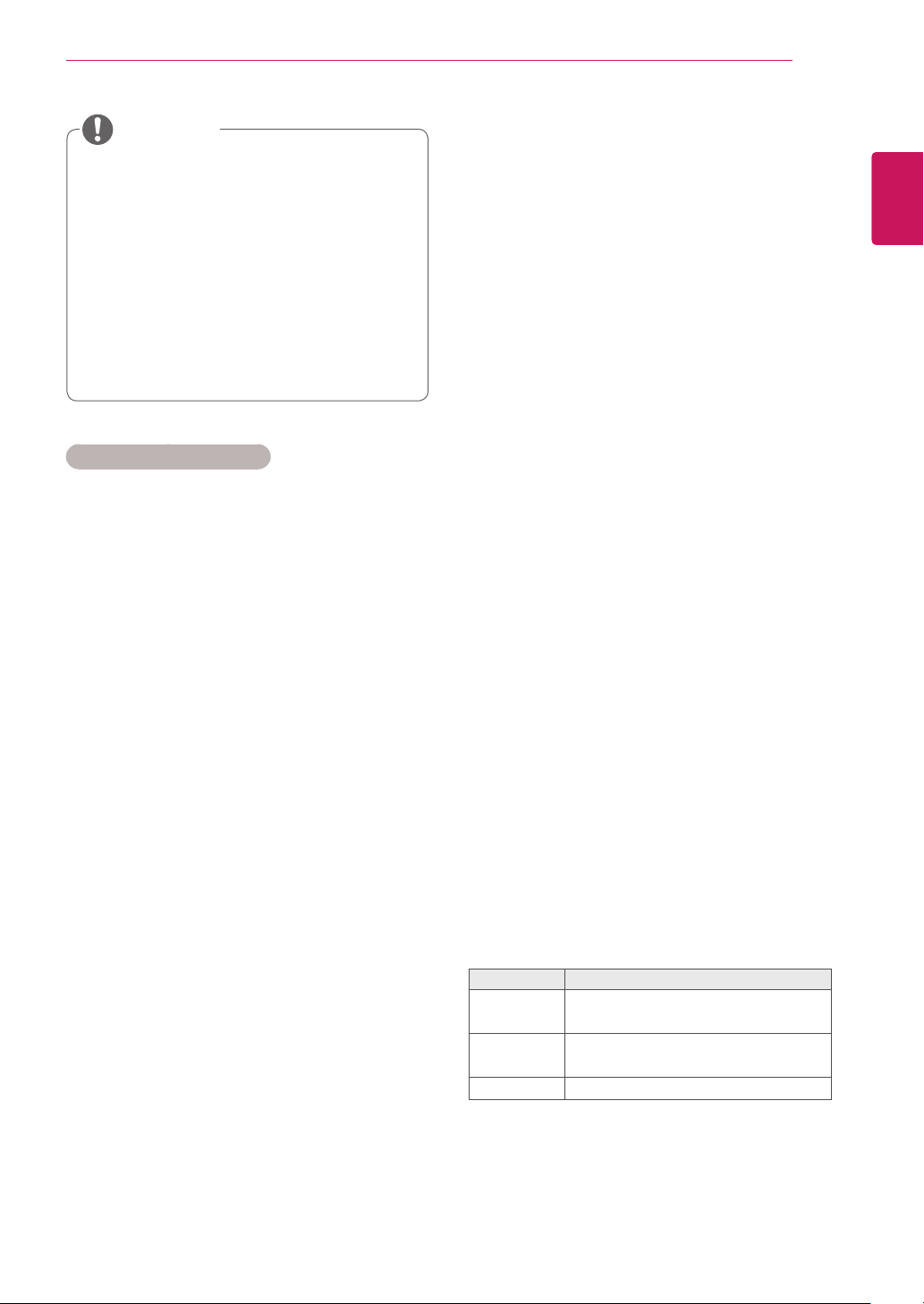
UNDERHOLDNING
25
BEMÆRK
y Hvis du vil have direkte adgang til inter-
nettet på din skærm, skal bredbåndsinternetforbindelsen altid være aktiveret.
y Hvis du ikke kan få adgang til internettet,
skal du kontrollere netværksbetingelserne
fra en pc på netværket.
y Når du bruger Netværksindstilling, skal
du kontrollere LAN-kablet eller kontrollere, om DHCP på routeren er slået til.
y Hvis du ikke fuldfører netværksindstillin-
gerne, fungerer netværket ikke korrekt.
Tip til netværksindstilling
y Anvend et standard-LAN-kabel sammen med
denne skærm. Cat5 eller bedre med et RJ45stik.
y Mange problemer med netværksforbindelsen
under opsætningen kan ordnes ved at nulstille
routeren eller modemmet. Efter tilslutningen af
skærmen til netværket skal du hurtigt slukke
og/eller frakoble strømkablet til hjemmenetværksrouteren eller -kabelmodemmet. Derefter
skal du tænde og/eller tilslutte strømkablet
igen.
y Afhængigt af din internetudbyder (ISP) kan
antallet af enheder, som kan modtage internettjenester, være begrænset af de gældende
servicebetingelser. Kontakt din internetudbyder
for yderligere oplysninger.
y LG er ikke ansvarlig for skærmens eller inter-
netforbindelsesfunktionens evt. fejlfunktion
forårsaget af kommunikationsfejl/funktionsfejl,
der skyldes din bredbåndsforbindelse eller
andet tilsluttet udstyr.
y LG er ikke ansvarlig for problemer med din
internetforbindelse.
y Du vil muligvis opleve uønskede resultater,
hvis netværksforbindelsens hastighed ikke lever op til kravene til det indhold, som du søger
adgang til.
y Nogle handlinger via internetforbindelsen kan
muligvis ikke lade sig gøre pga. konkrete restriktioner, der er opstillet af den internetudbyder (ISP), som leverer din internetforbindelse.
y Alle gebyrer, der opkræves af en internetudby-
der, herunder, uden begrænsning, forbindelsesgebyrer, er dit ansvar.
y En 10 Base-T eller 100 Base-TX LAN-port
kræves for at foretage en kablet forbindelse til
denne skærm. Hvis din internettjeneste ikke
tillader en sådan forbindelse, vil du ikke kunne
tilslutte skærmen.
y Der kræves et DSL-modem for at kunne
anvende DSL-tjenester, og der kræves et
kabelmodem for at kunne anvende kabelmodemtjenester. Afhængigt af adgangsmetoden
til og abonnementsaftalen med din internetudbyder vil du muligvis ikke kunne bruge skærmens internetforbindelsesfunktion, eller du vil
muligvis være begrænset i forhold til det antal
enheder, som kan forbindes samtidig. (Hvis
din internetudbyder begrænser abonnementet
til én enhed, vil skærmen ikke kunne oprette
forbindelse, når en PC allerede har oprettet
forbindelse).
y Brugen af en "router" er muligvis ikke tilladt
eller begrænset, afhængigt af din internetudbyders politik og restriktioner. Kontakt din internetudbyder direkte for yderligere oplysninger.
Netværksstatus
1 Tryk på MENU for at åbne hovedmenuerne.
2 Tryk på navigationsknapperne for at rulle til
NETVÆRK, og tryk på OK.
3 Tryk på navigationsknapperne for at vælge Net-
værksstatus.
4 Tryk på OK for at kontrollere netværksstatus.
5 Når du er færdig, skal du trykke på EXIT (AF-
SLUT).
Indstil. Beskrivelse
Indstilling
Test
Luk Gå tilbage til den forrige menu.
Gå tilbage til menuen for netværksindstilling.
Test den aktuelle netværksstatus, efter
du har valgt netværket.
DANSK
DAN
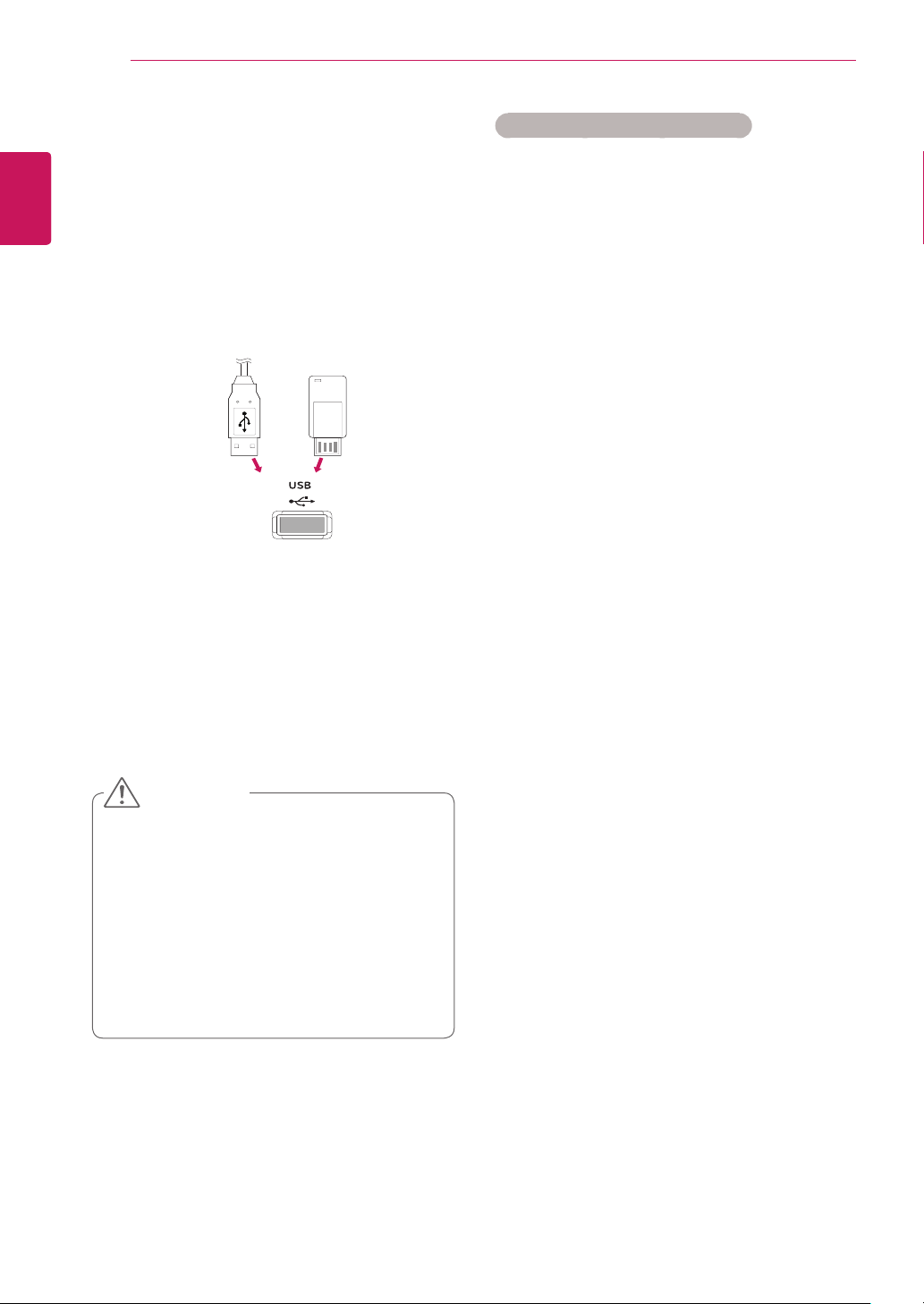
UNDERHOLDNING
26
DANSK
DAN
Tilslutning af USB-lagerenheder
Tilslut USB-lagringsenheder som f.eks. en USBflashhukommelse eller ekstern harddisk til
skærmen, og brug multimediefunktionerne. (se
"Gennemsyn af filer" på side 27).
Tilslut en USB-flash-hukommelse eller et USBhukommelseskortlæser til skærmen som vist på
følgende illustration. Skærmen Mine medier vises.
eller
FORSIGTIG
y Undlad at slukke for skærmen eller fjerne en
USB-lagerenhed, mens menuen EMF(mine
medier) er aktiveret, da dette kan føre til tab
af filer eller beskadigelse af USB-lagerenheden.
y Sikkerhedskopier hyppigt de filer, der er
gemt på en USB-lagerenhed, da du risikerer,
at filerne går tabt eller bliver beskadiget, og
dette er evt. ikke dækket af garantien.
Tip til brug af USB-lagerenheder
y Det er kun en USB-lagerenhed, der kan
genkendes.
y Hvis USB-lagerenheden er tilsluttet via en
USB-hub, genkendes enheden ikke.
y En USB-lagerenhed, der benytter et automa-
tisk genkendelsesprogram, bliver muligvis
ikke genkendt.
y En USB-lagerenhed med egen driver gen-
kendes muligvis ikke.
y Genkendelseshastigheden for en USB-
lagerenhed afhænger muligvis af hver enkelt
enhed.
y Sluk ikke for skærmen, og tag ikke stik-
ket ud til USB-enheden, når den tilsluttede
USB-lagringsenhed kører. Hvis der pludselig
slukkes for en sådan enhed, eller hvis stikket
pludselig tages ud, kan de lagrede filer eller
USB-lagerenheden blive beskadiget.
y Tilslut ikke USB-lagerenheden, der er blevet
tilpasset på PC'en. Enheden kan være skyld
i, at produktet ikke fungerer eller ikke kan
afspilles. Glem ikke, at der kun må bruges en
USB-lagerenhed med normale musik-, billedeller filmfiler.
y Brug kun en USB-lagerenhed, som er for-
materet som et FAT32-filsystem, NTFS-filsystemet benyttes under Windows-operativsystemet. En lagerenhed, der er formateret på
en måde, der ikke understøttes af Windows,
bliver muligvis ikke genkendt.
y Tænd for strømmen til en USB-lagerenhed
(over 0,5 A), som kræver en ekstern strømforsyning. I modsat fald genkendes enheden
ikke.
y Tilslut en USB-lagerenhed med kablet, som
tilbydes af enhedens producent.
y Nogle USB-lagerenheder understøttes ikke
eller har en uregelmæssig drift.
y Der anvendes samme filjusteringsmetode
på USB-lagerenheden som i Windows XP,
og filnavne på op til 100 engelske tegn kan
genkendes.
